11 maneiras de consertar o Twitter que não está funcionando no Android e no iPhone
Publicados: 2023-02-11
Muitas vezes, ao tentar fazer login em sua conta do Twitter, você pode receber um erro informando que o Twitter não consegue carregar. Muitos usuários podem encontrar o Twitter não funcionando no erro do Android. Isso pode acontecer devido a vários motivos, como uma conexão ruim com a Internet ou dados de cache corrompidos. No entanto, em alguns casos, o problema pode ser muito mais sério e exigir a reinstalação do aplicativo. Esse problema é enfrentado por usuários de iPhone e Android. Neste guia, discutiremos por que o Twitter móvel não está funcionando e como corrigi-lo em dispositivos Android e iPhone.

Como consertar o Twitter que não está funcionando no Android e no iPhone
Pode haver vários motivos para o Twitter não funcionar em problemas de dados móveis do iPhone; Alguns dos motivos mais comuns estão listados aqui.
- Erros de sistema ou telefone podem causar esse problema com o Twitter.
- Problemas de carregamento com o aplicativo do Twitter em seu telefone também podem causar esse problema.
- Problemas de registro no Twitter também são responsáveis por esse problema.
- Uma interrupção do servidor também pode fazer com que o Twitter não funcione em problemas do iPhone.
- Problemas de conexão com a Internet são alguns dos motivos mais comuns para o Twitter não carregar em problemas móveis.
- Um serviço VPN pode interferir e causar erros de carregamento no Twitter.
- Configurações de dados inadequadas em seu dispositivo móvel também podem causar esse problema.
- Se você ativou a proteção de dados no Twitter, também posso causar vários problemas com o aplicativo.
- Um fuso horário incorreto do dispositivo também pode fazer com que aplicativos como o Twitter funcionem mal e não carreguem.
- Configurações de rede inadequadas no dispositivo móvel também podem causar esse problema.
- As configurações de otimização de bateria habilitadas também podem causar esse problema.
- Uma versão desatualizada do aplicativo do Twitter também está associada a esse erro.
- Dados de cache corrompidos com o aplicativo do Twitter também são responsáveis por erros de carregamento.
- Vários outros problemas subjacentes com o aplicativo do Twitter também podem causar esse problema.
Nota: Como os smartphones não possuem as mesmas opções de configuração e variam de fabricante para fabricante, verifique se as configurações estão corretas antes de alterar qualquer uma. Os métodos a seguir são do smartphone Moto G(60) .
Método 1: Métodos básicos de solução de problemas
Você pode seguir estes métodos básicos de solução de problemas para resolver o problema do Twitter não funcionar no Android em seu dispositivo móvel.
1A. Reiniciar/reinicializar dispositivo
Uma das soluções mais básicas para resolver por que o Twitter móvel não está funcionando em dispositivos Android ou iPhone é executar uma reinicialização simples. Geralmente, os problemas do Twitter que não funcionam no iPhone ou Android são causados por bugs do sistema e inicialização inadequada do dispositivo. Portanto, se você não conseguir acessar o aplicativo do Twitter no seu celular. A primeira coisa que você deve fazer é executar uma reinicialização simples. Se você não tiver certeza, pode verificar o Como reiniciar ou reiniciar seu telefone Android? guia para encontrar maneiras de reiniciar o telefone para corrigir o Twitter que não funciona em problemas de dados móveis do iPhone.

1B. Reinicie o aplicativo do Twitter
Às vezes, o Twitter que não carrega em dispositivos móveis pode ser causado devido ao carregamento incorreto do aplicativo e a bugs no aplicativo. Este não é um problema preocupante e pode ser resolvido simplesmente reiniciando o aplicativo. Você pode fechar o aplicativo em seu telefone e aguardar alguns minutos antes de tentar o Twitter novamente. Na maioria dos casos, uma simples reinicialização resolve o problema.
1C. Entrar novamente no Twitter
Se houve um problema ao fazer login em sua conta do Twitter, você pode encontrar vários problemas ao tentar carregar o Twitter em seu telefone. Esse é um problema comum com o aplicativo móvel do Twitter e pode ser resolvido ao se desconectar e, em seguida, entrar novamente em sua conta do Twitter. Você pode seguir estas etapas simples para fazer login novamente no Twitter para resolver problemas do Twitter que não funcionam no Android.
1. Abra o Twitter no menu do telefone.
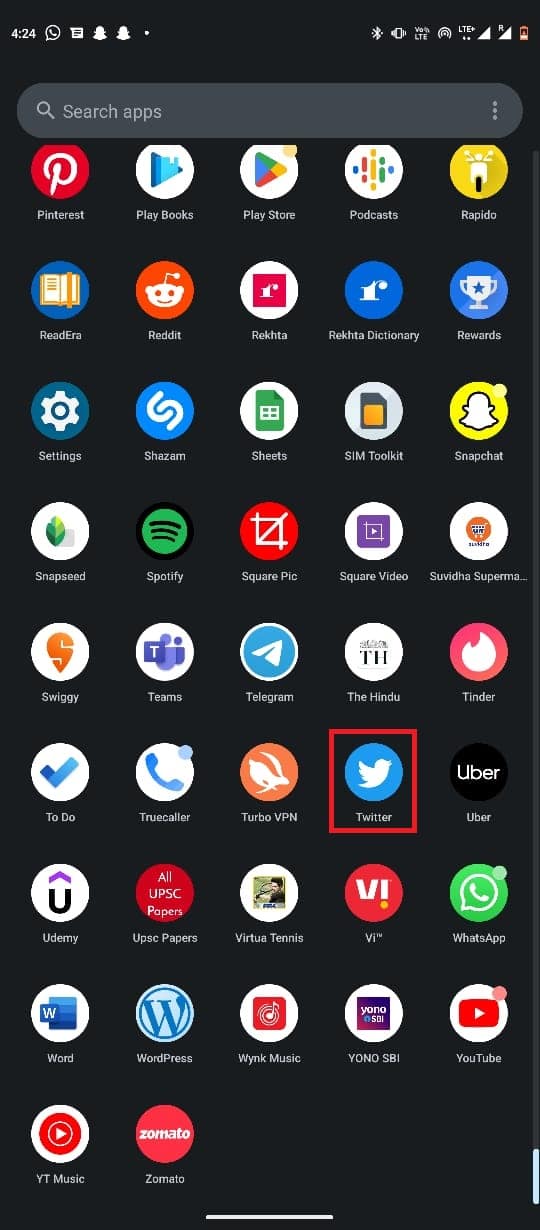
2. Agora, toque no ícone do perfil no canto superior direito da tela.
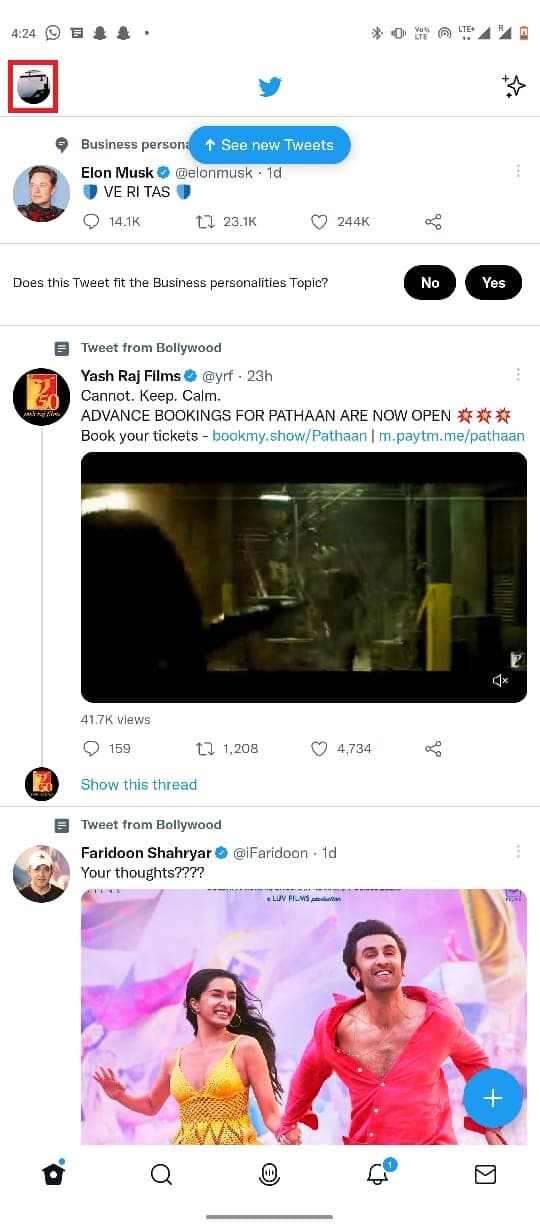
3. Aqui, selecione o menu suspenso Configurações e suporte e selecione Configurações e privacidade .
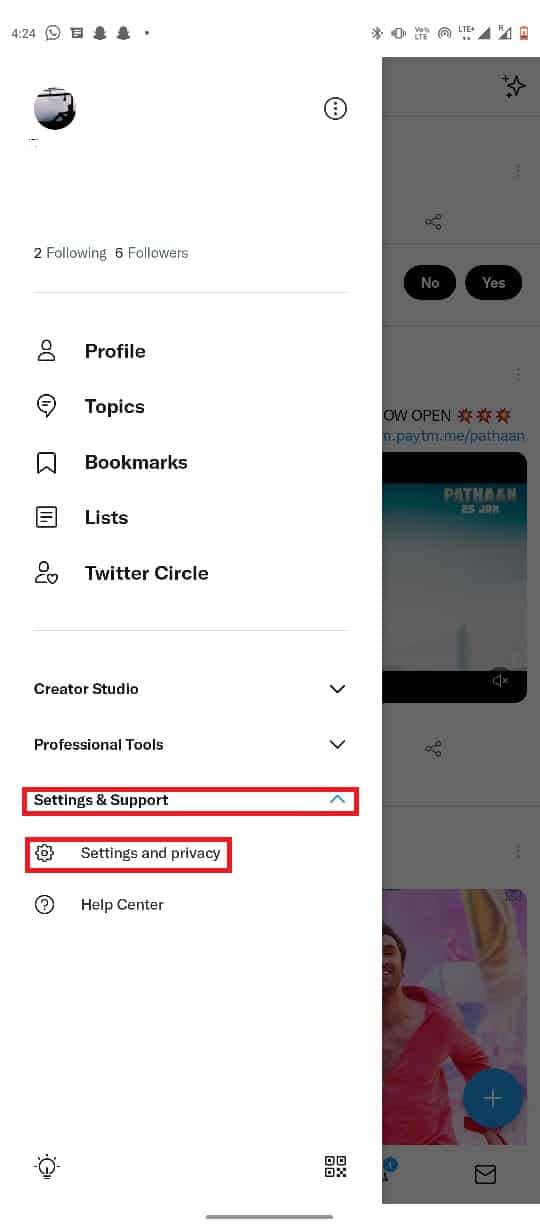
4. Aqui, toque em Sua conta .
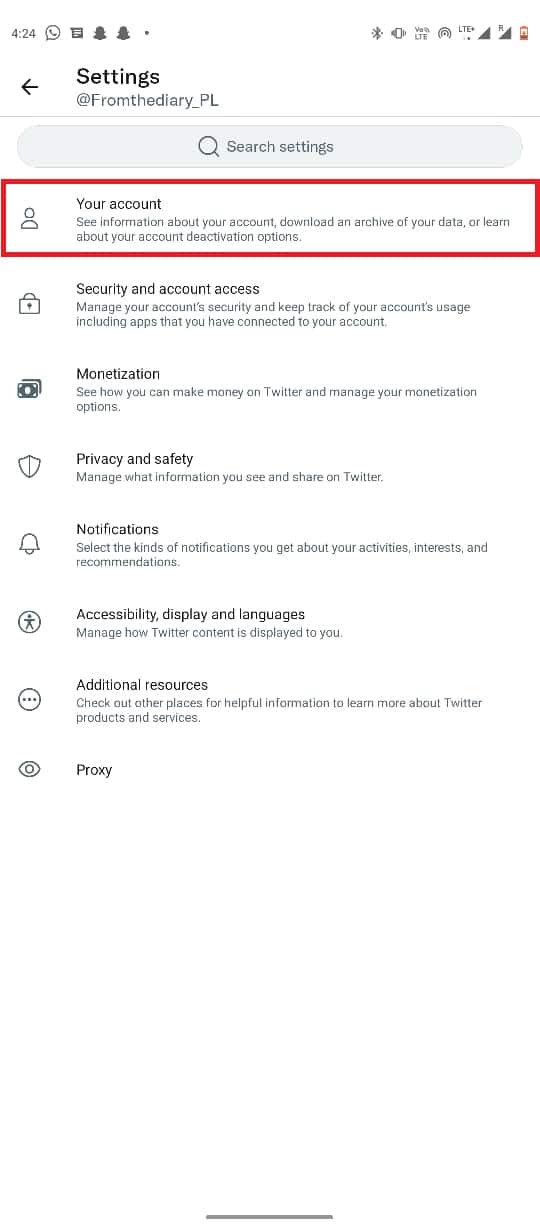
5. Agora, selecione Informações da conta .
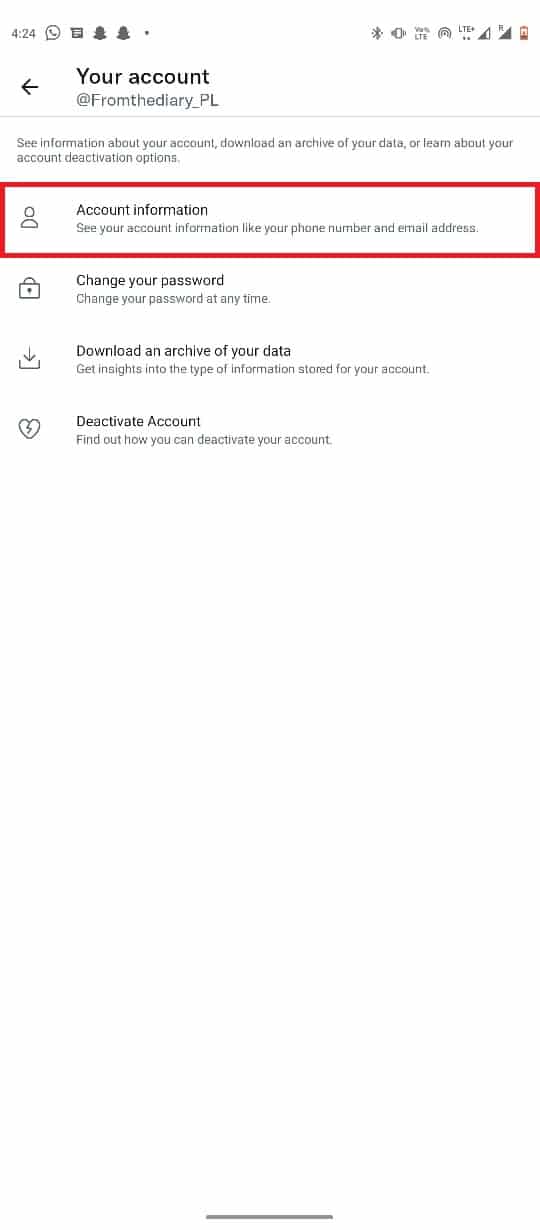
6. Por fim, selecione Sair .
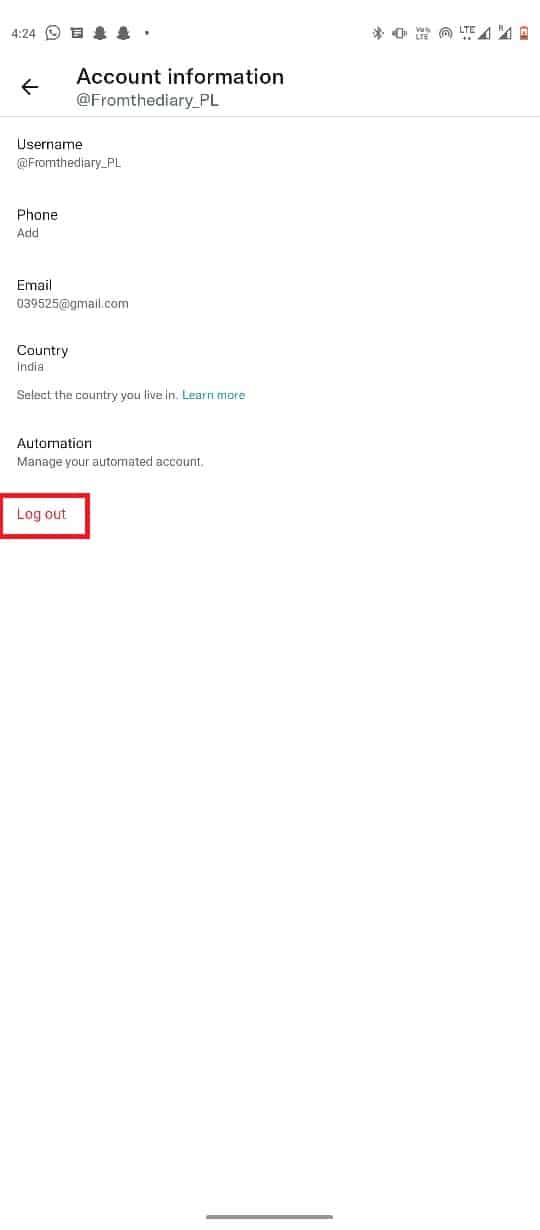
7. Feche o aplicativo e abra-o novamente no menu do telefone.
8. Insira suas credenciais corretas.
Se você ainda não consegue descobrir por que o Twitter móvel não está funcionando, tente o próximo método.
1D. Aguarde o tempo de atividade do servidor do Twitter
Um motivo comum para o Twitter não funcionar em dados móveis iPhone ou Android pode ser uma interrupção do servidor. Isso é normal e pode ocorrer com frequência. Pode haver vários motivos para uma interrupção do servidor com o Twitter, como falhas técnicas ou manutenção de rotina dos servidores do Twitter. Quando os servidores estão inativos, os usuários do Twitter não podem fazer nada para corrigir o problema do Twitter que não está funcionando no iPhone, e eles só terão que esperar até que o problema do Twitter não carregar em dispositivos móveis seja resolvido pelo Twitter. No entanto, você sempre pode ficar de olho no status do servidor do Twitter em todo o mundo, verificando vários sites de rastreamento de servidores, como o DownDetector.
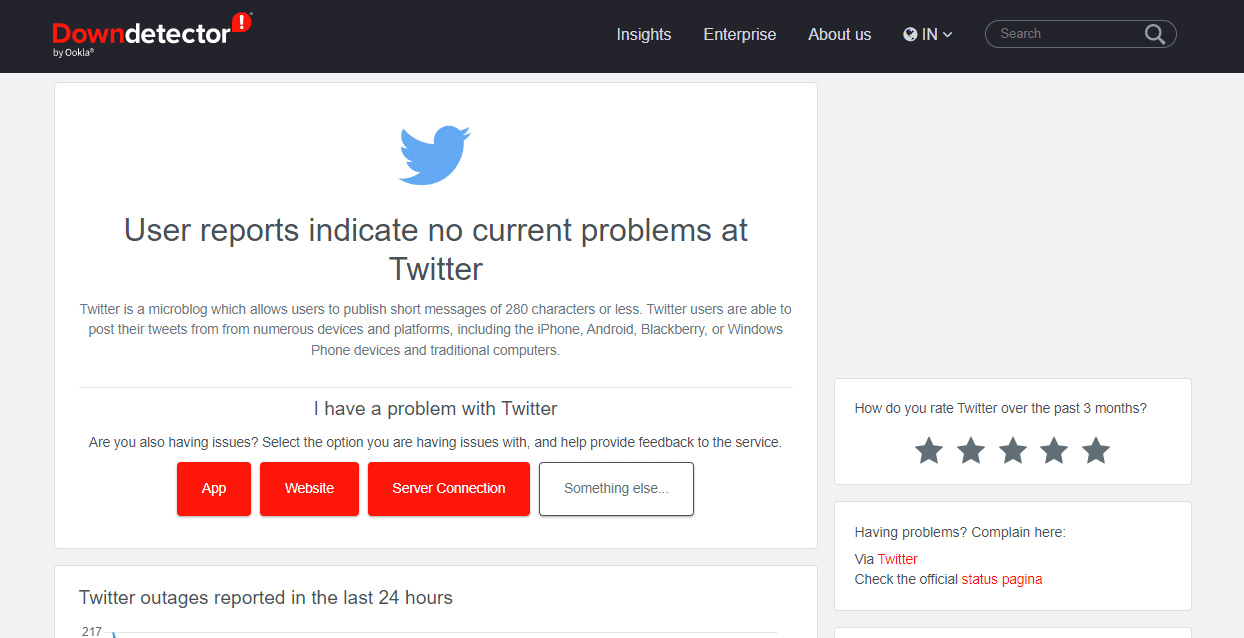
Método 2: solucionar problemas de conexão com a Internet
Um motivo muito comum para o Twitter não funcionar no seu dispositivo Android é uma conexão de internet ruim. O Twitter consome a internet para funcionar. Portanto, é necessário ter uma conexão de internet estável em seu aparelho para rodar o Twitter sem problemas em seu celular.
Opção I: Reinicie o Roteador WiFi
Se você estiver usando uma rede Wi-Fi para executar o Twitter em seu dispositivo móvel, é importante verificar se o Wi-Fi está conectado corretamente. Você também deve certificar-se de que o roteador WiFi está obtendo a conexão de energia necessária. Além disso, certifique-se de verificar o roteador quanto a cabos defeituosos. Se os problemas de WiFi não forem resolvidos, você pode reiniciar seu roteador WiFi.
1. Localize o anúncio e pressione e segure o botão liga / desliga no seu roteador WiFi e espere que ele desligue.

2. Depois de desligar corretamente, remova todos os cabos da tomada.
3. Aguarde alguns minutos e reconecte o roteador WiFi.
Opção II: Garantir Conexão Estável
Se você estiver usando dados móveis, verifique se está recebendo sinais de rede fortes. Caso contrário, tente mudar para um local com melhor alcance de rede. Certifique-se sempre de ter um plano de internet válido e ativo no seu celular. Se você continuar tendo problemas com a Internet, consulte o guia Como aumentar a velocidade da Internet no seu telefone Android para encontrar uma maneira de aumentar a velocidade da Internet e evitar que o Twitter não funcione nos problemas do Android.
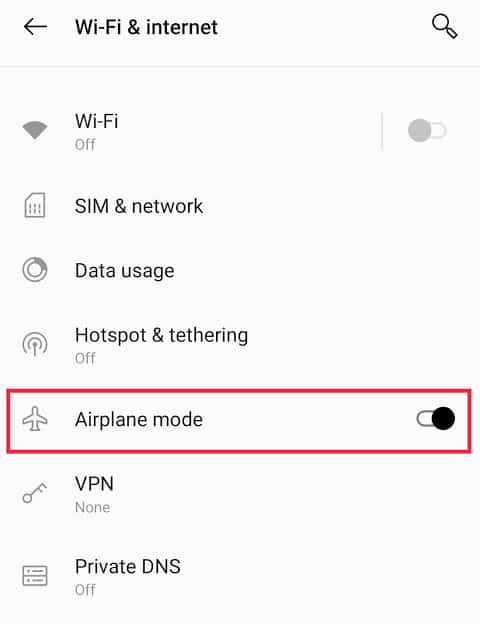
Leia também: 9 maneiras de consertar a página que não existe no Twitter
Método 3: habilitar dados de celular em segundo plano para o Twitter
Às vezes, o Twitter não funciona em problemas de iPhone e Android de dados móveis também podem ser causados por configurações inadequadas do aplicativo do Twitter em seu dispositivo. Se você não ativou os dados de celular em segundo plano para o Twitter em seu telefone, isso pode fazer com que o Twitter não carregue corretamente. Você pode ativar os dados de celular em segundo plano para resolver o problema.
Opção I: No Android
Você pode seguir estas etapas simples para ativar os dados de celular em segundo plano no seu dispositivo Android.
1. Abra Configurações no menu do telefone.
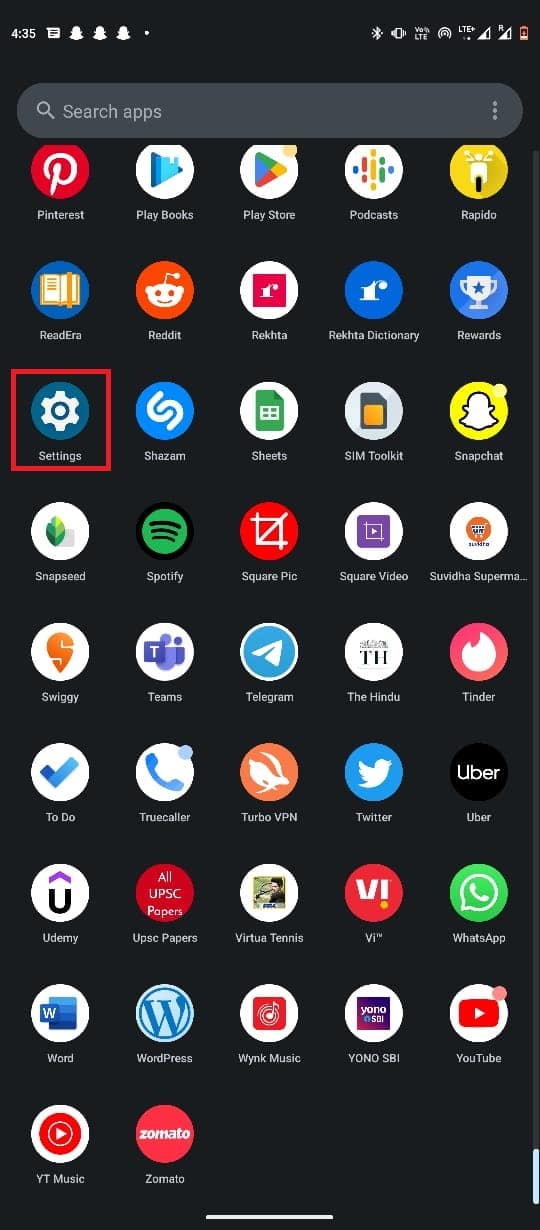
2. Aqui, clique em Aplicativos e selecione Todos os aplicativos.
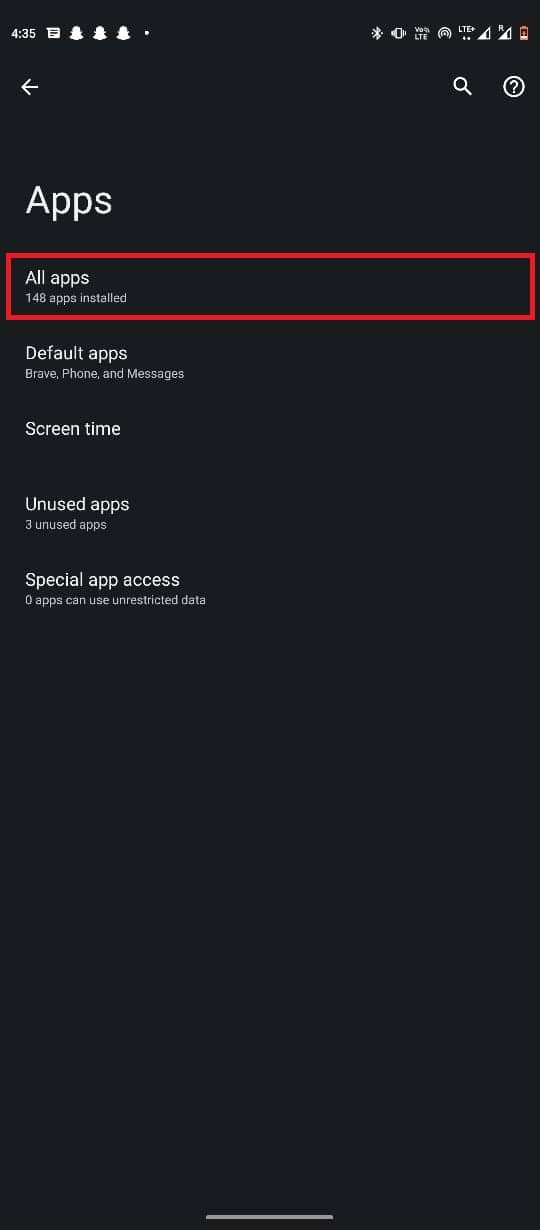
3. Agora, selecione Twitter .
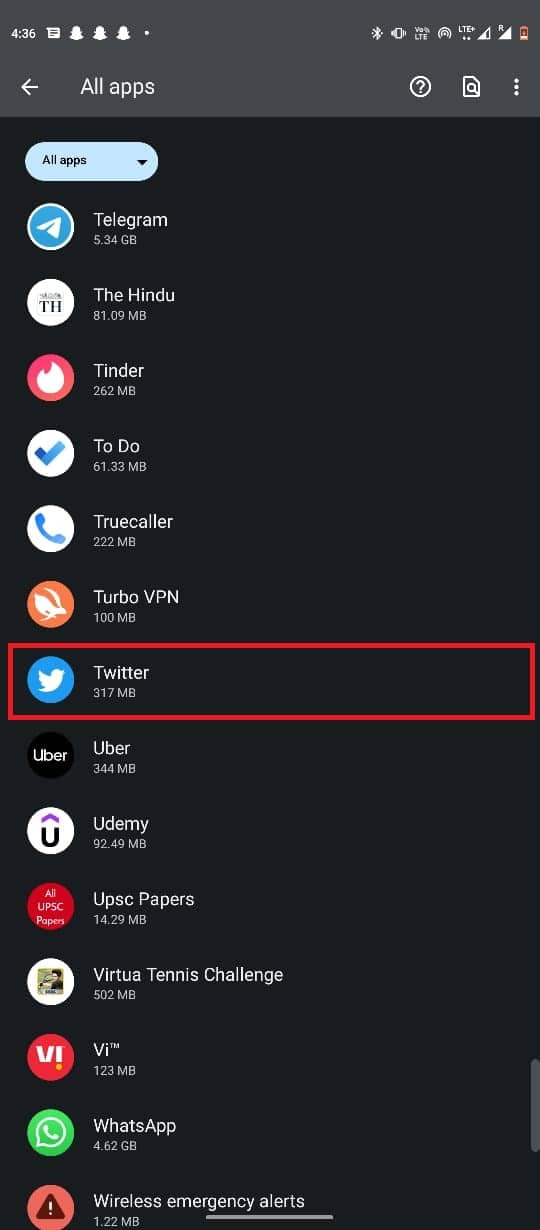
4. Aqui, selecione Dados móveis e Wi-Fi .
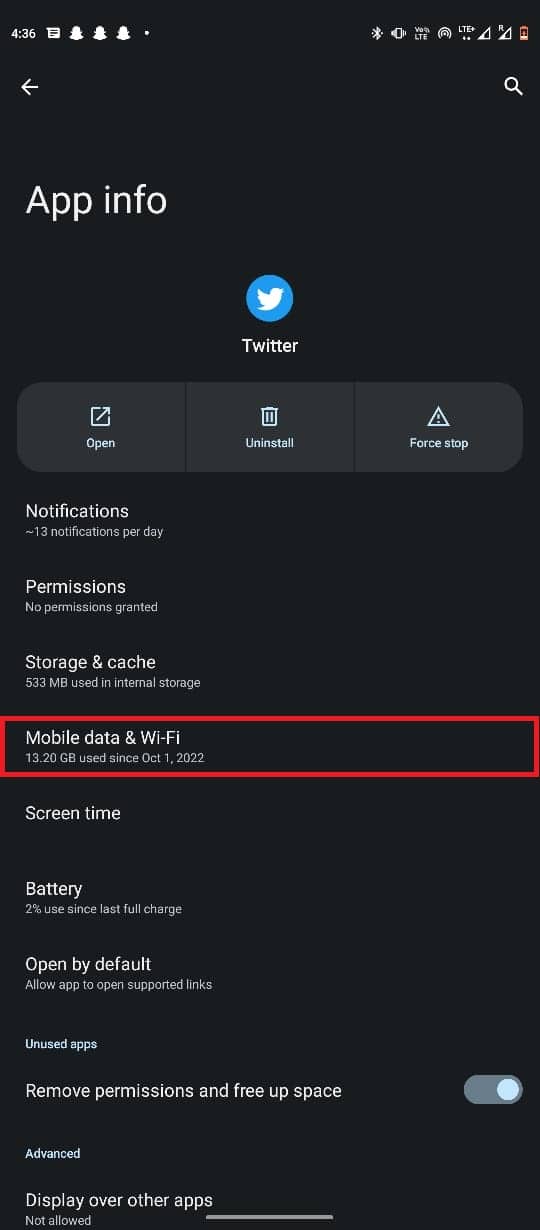
5. Ative a alternância Uso de dados irrestrito .
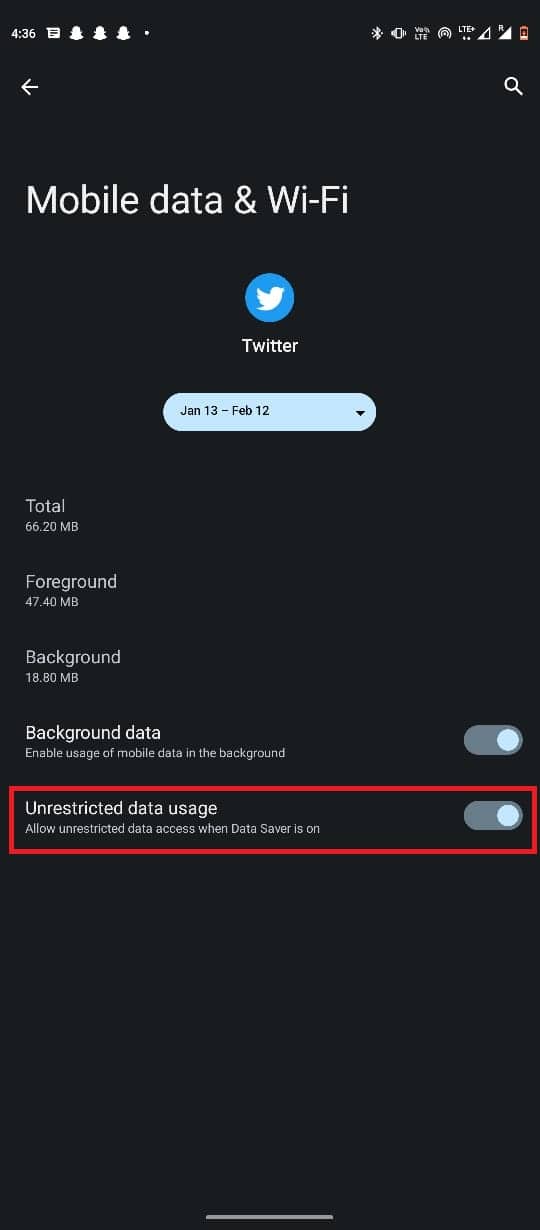
Opção II: No iPhone
Se você estiver usando um dispositivo iPhone para usar o Twitter, siga estas etapas simples para ativar os dados de celular em seu dispositivo iPhone.
1. Abra Configurações no seu iPhone.
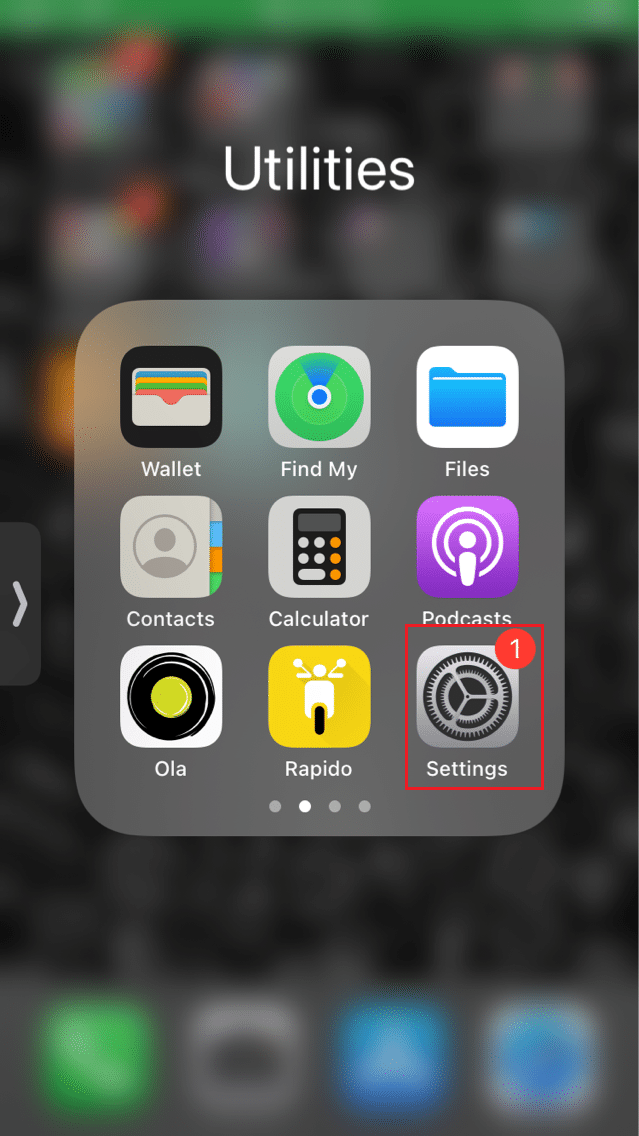
2. Aqui, navegue até Dados móveis .
3. Agora, localize e selecione Twitter .
4. Ative a alternância do Twitter para ativar os dados de celular.
Leia também: 9 maneiras de corrigir vídeos do Twitter que não estão sendo reproduzidos
Método 4: desativar o serviço VPN
Se você estiver usando um serviço VPN em seu telefone, isso pode interferir no Twitter. Como as VPNs podem fornecer um endereço IP virtual, se você obtiver um local onde o conteúdo do Twitter é restrito, não poderá acessar o Twitter. Portanto, pode ser uma boa ideia desativar o serviço VPN por enquanto.
1. Abra Configurações no menu do telefone.
2. Aqui, vá para Rede e internet .
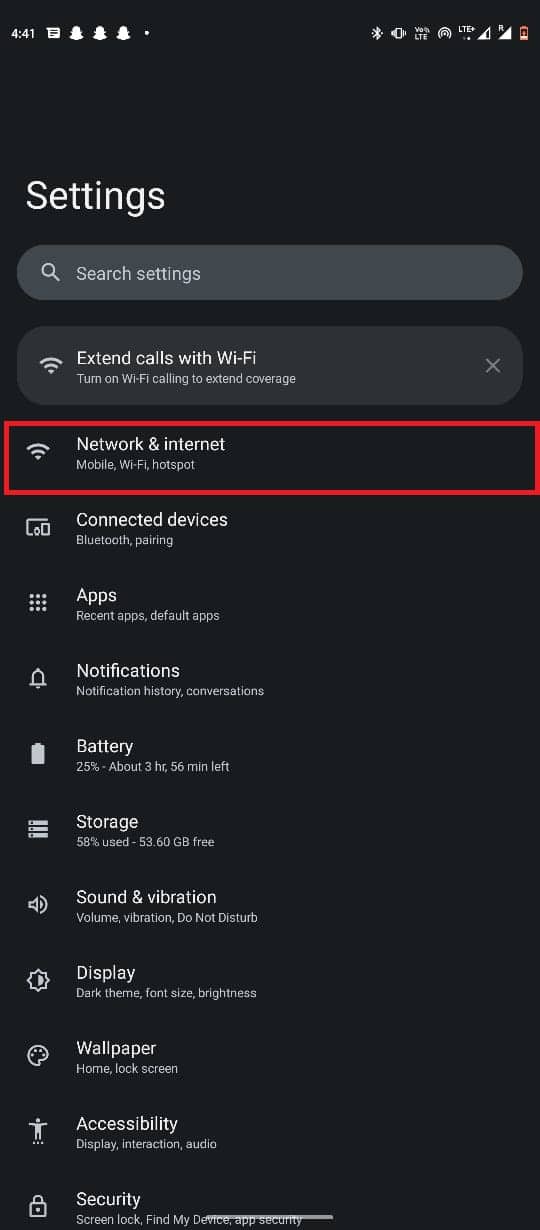
3. Agora, selecione VPN .
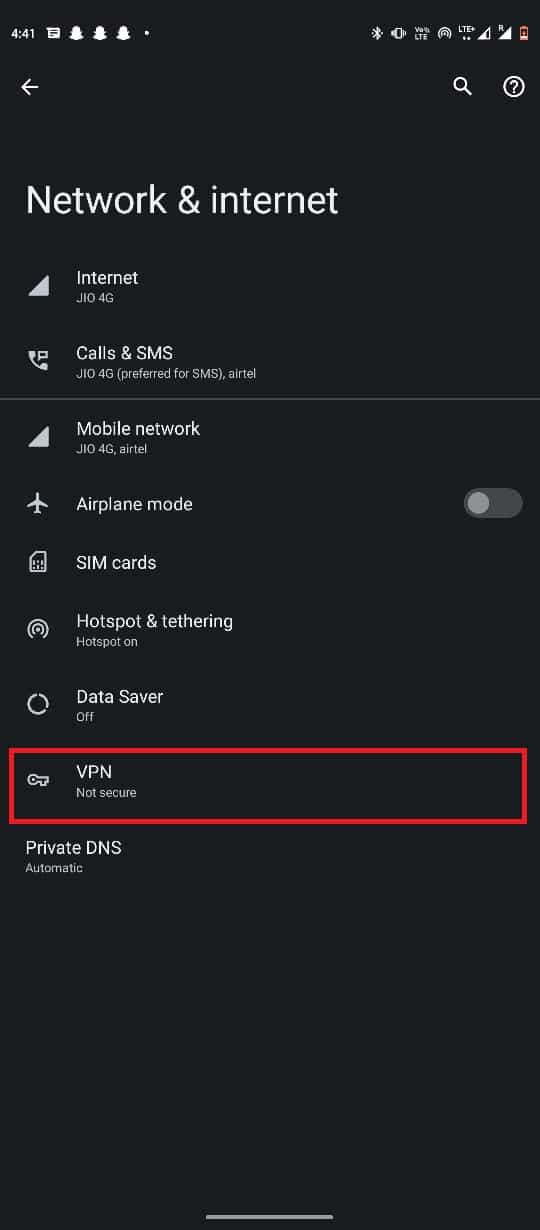
4. Toque no ícone de engrenagem ao lado do serviço VPN.
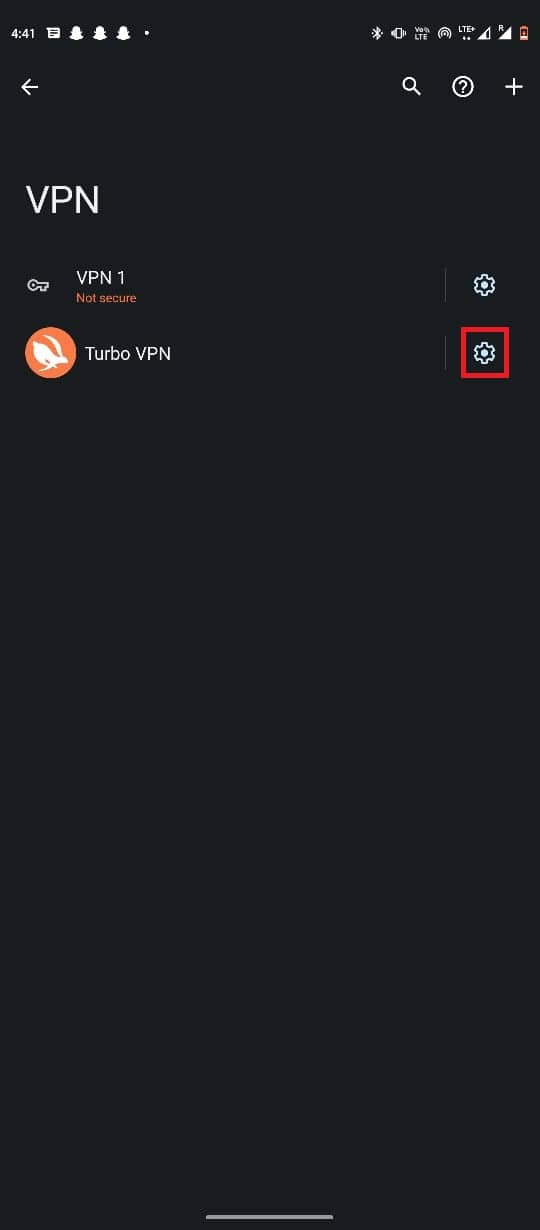

5. Por fim, toque em Esquecer VPN .
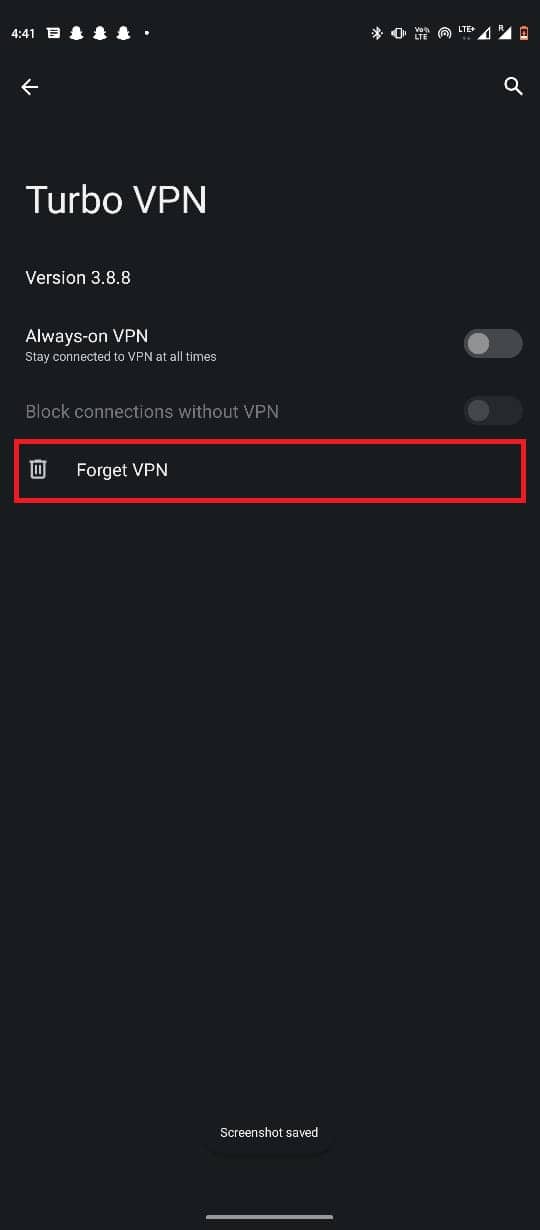
Se isso não corrigir o problema do Twitter não funcionar no iPhone, tente o próximo método.
Método 5: desativar a economia de dados no aplicativo do Twitter
Se você não sabe por que o Twitter móvel não está funcionando, a resposta pode ser habilitar as configurações de proteção de dados no Twitter. Se você ativou a proteção de dados no Twitter, poderá enfrentar buffering e lags ao operar o aplicativo do Twitter. A proteção de dados ajuda você a economizar seus dados móveis, limitando o uso de dados no aplicativo. Mas, às vezes, o protetor de dados também pode fazer com que o Twitter não carregue em problemas móveis. Você pode alterar essas configurações no aplicativo do Twitter seguindo estas etapas simples.
1. Abra o Twitter no menu do telefone.
2. Agora, toque no ícone do perfil no canto superior direito da tela.
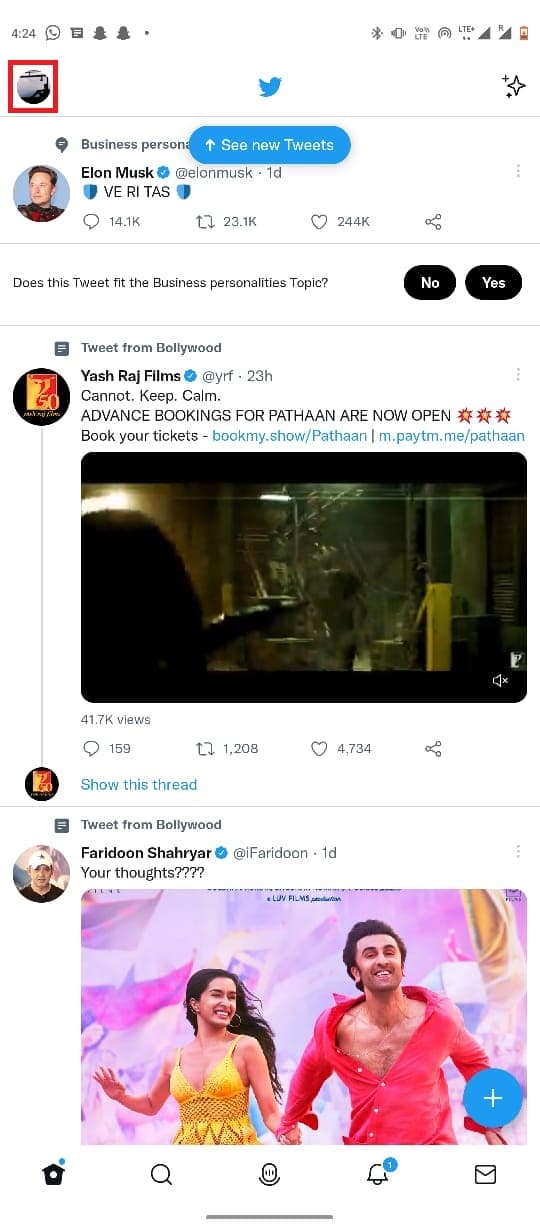
3. Aqui, toque em Configurações e privacidade .
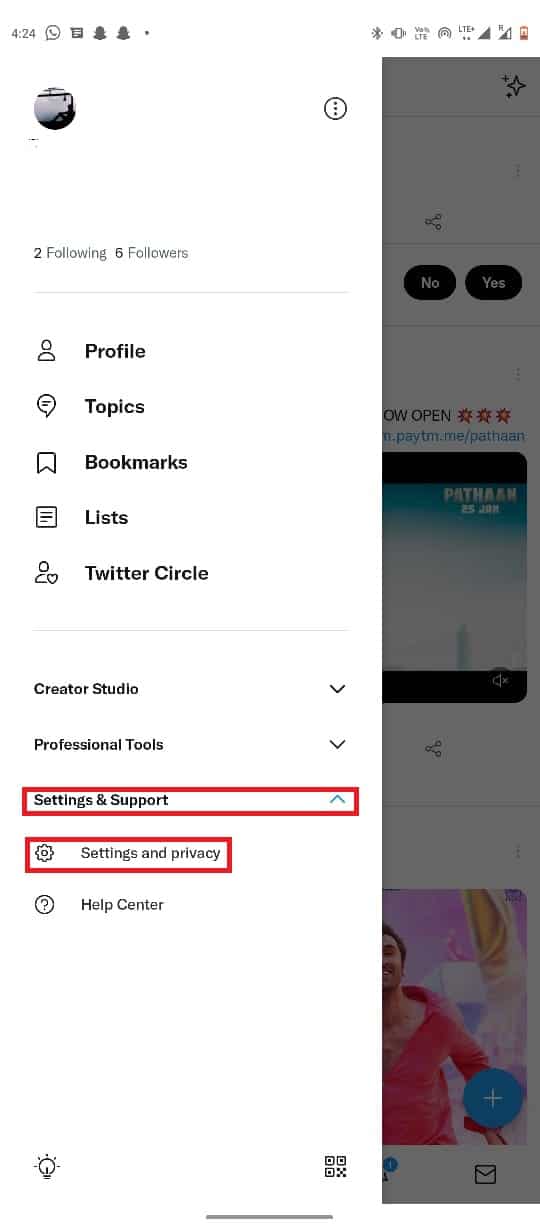
4. Agora, localize e selecione Acessibilidade, exibição e idiomas .
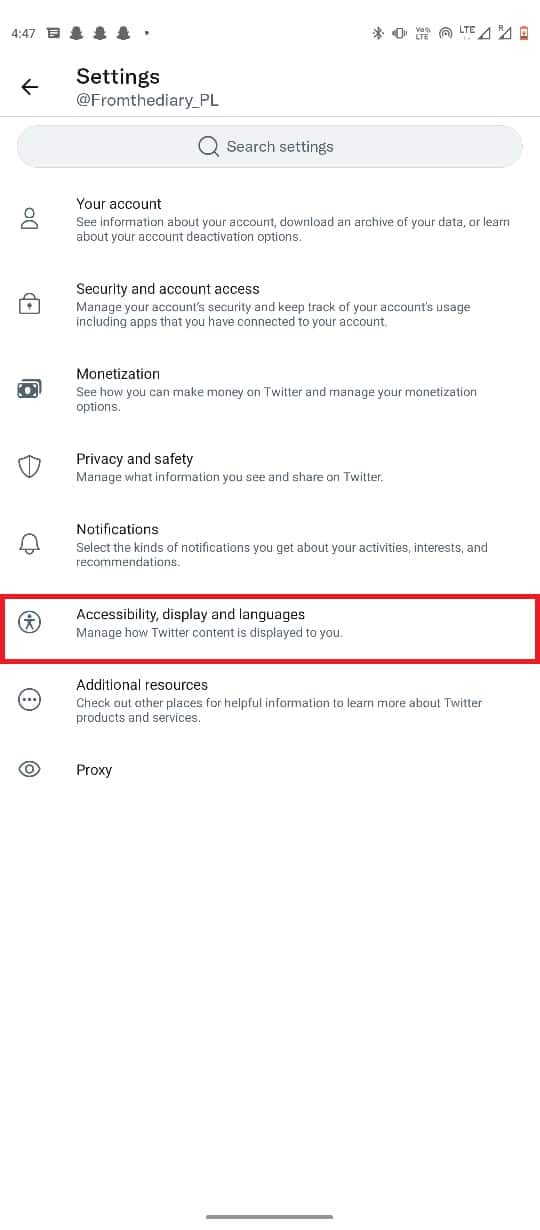
5. Agora, selecione Uso de dados .
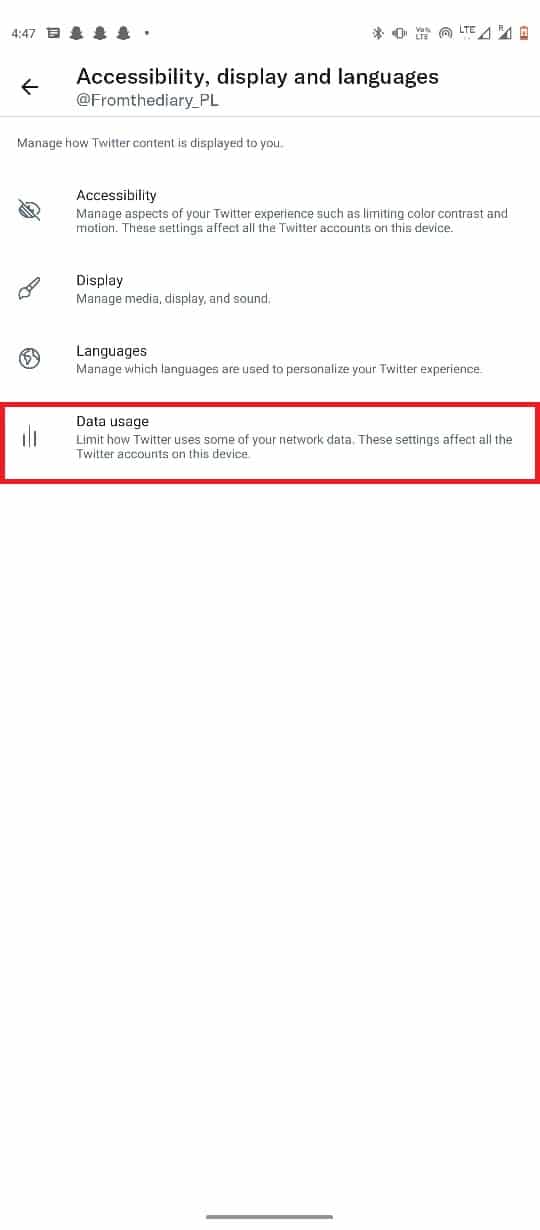
6. Localize o botão Economia de dados e desative-o .
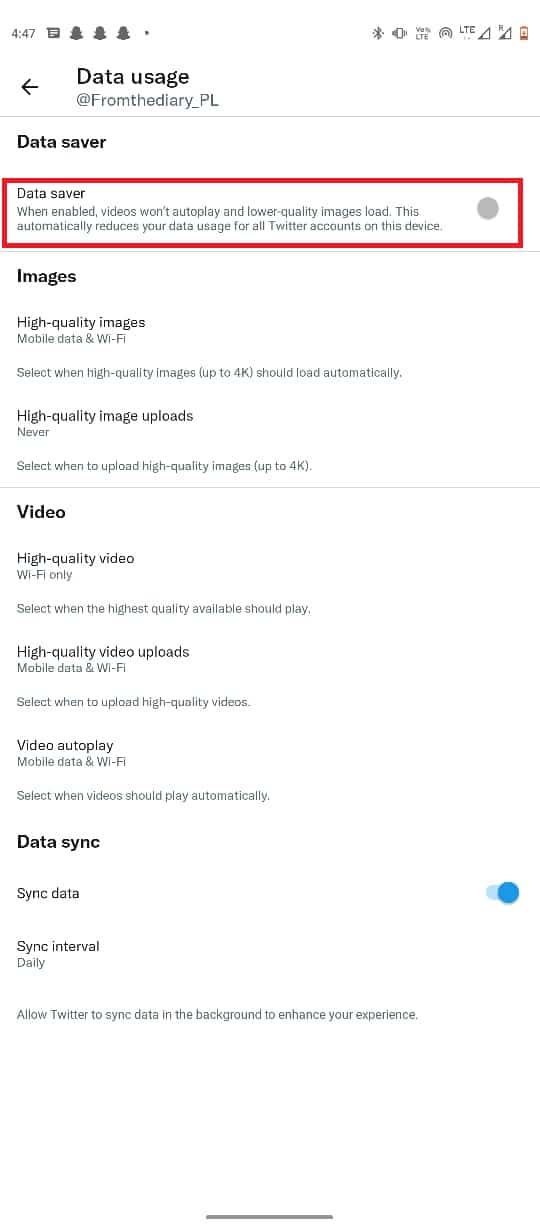
Leia também: Como desativar conteúdo sensível no Twitter
Método 6: modificar as configurações de fuso horário do dispositivo
Se as configurações de data e hora estiverem incorretas em seu dispositivo, vários aplicativos em seu dispositivo podem funcionar incorretamente. Portanto, é importante manter essas configurações adequadas para que os aplicativos funcionem bem. Você pode verificar e corrigir as configurações de fuso horário em seus dispositivos móveis seguindo. Você pode seguir estas etapas simples para configurar o fuso horário correto em seu smartphone Android.
1. Abra Relógio no menu do telefone e navegue até a guia Relógio .
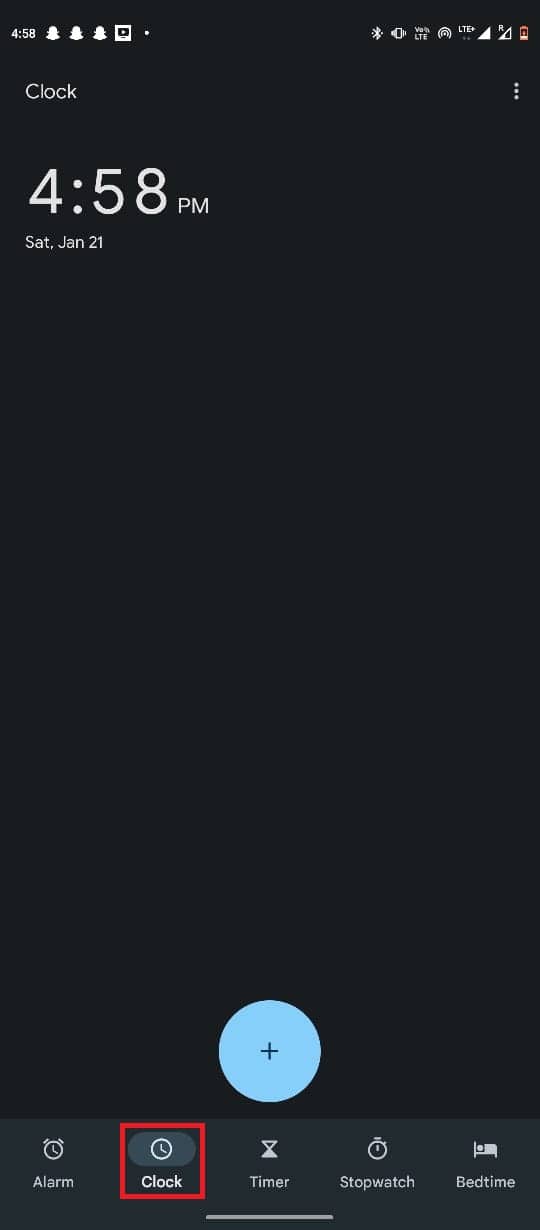
2. Toque no ícone de três pontos e selecione Configurações .
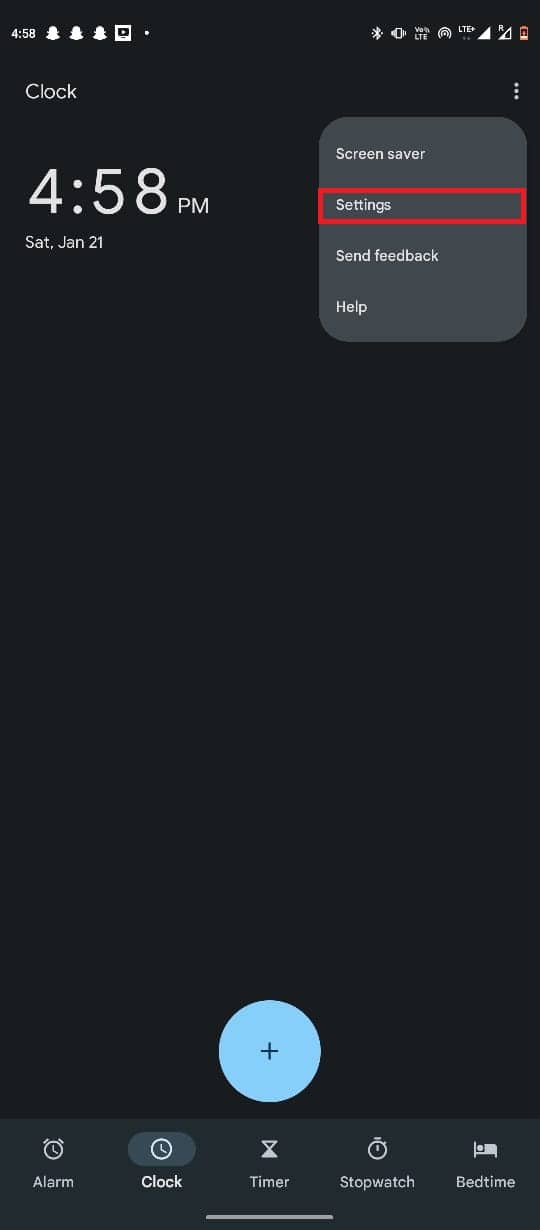
3. aqui, selecione Alterar data e hora .
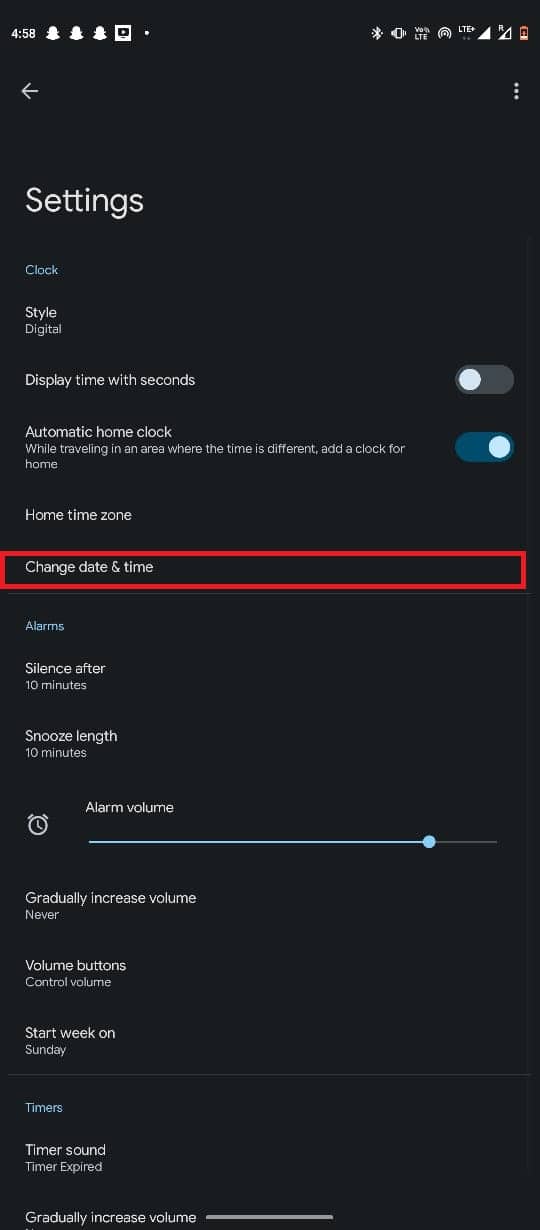
4. Ative a alternância para Definir hora automaticamente .
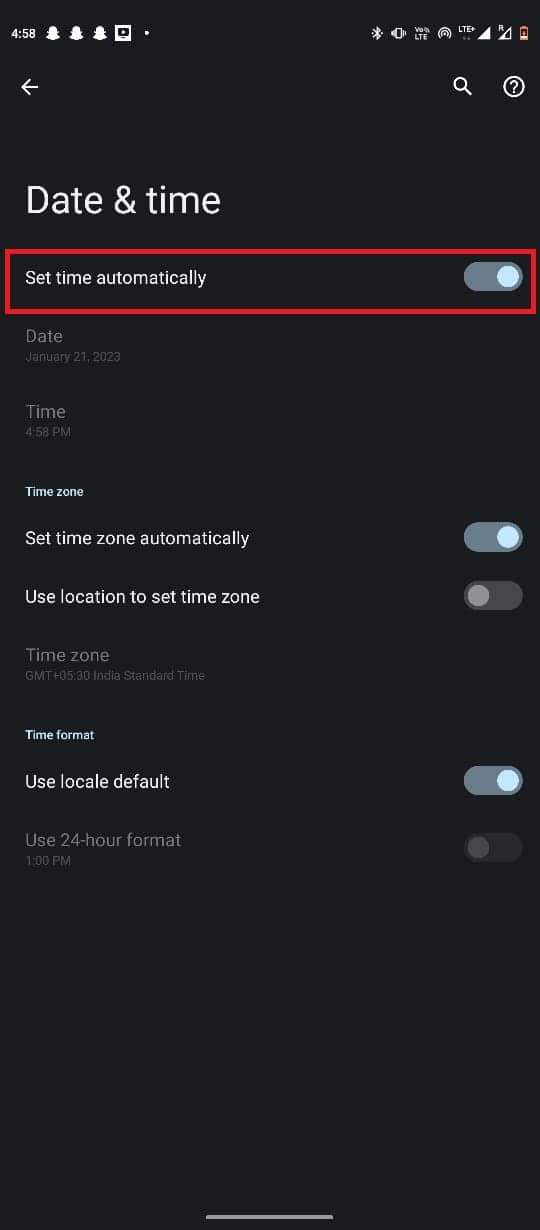
Método 7: redefinir as configurações de rede
Às vezes, o problema pode ser causado por configurações de rede incorretas em seu telefone Android. Você pode seguir estas etapas simples para redefinir as configurações de rede em seu dispositivo Android para corrigir os problemas de carregamento do Twitter.
1. Abra Configurações no menu do telefone.
2. Agora, navegue até Sistema .
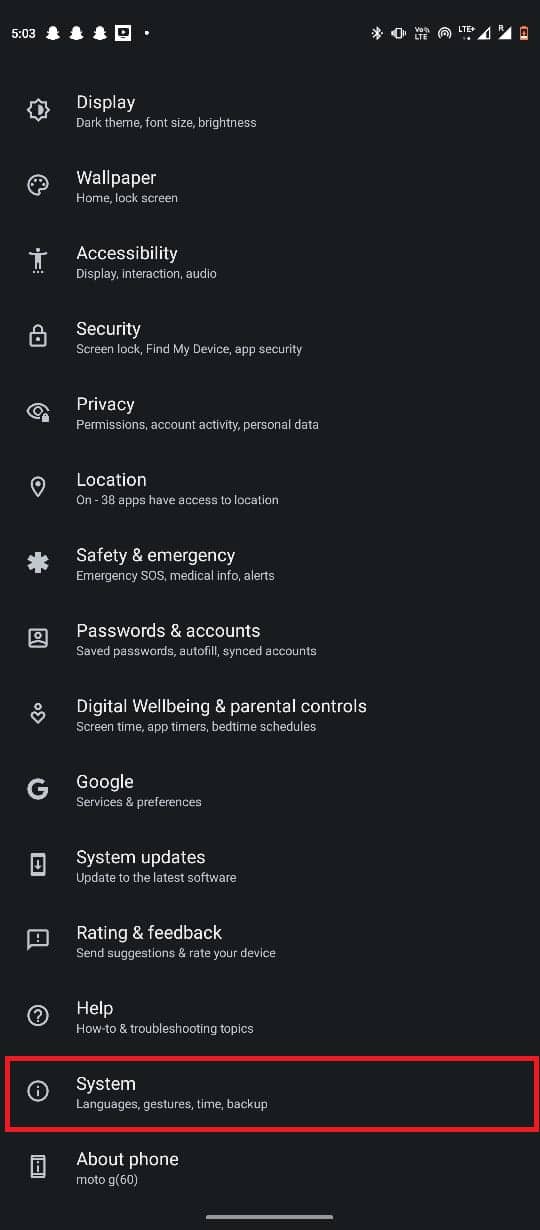
3. Aqui, selecione Redefinir opções .
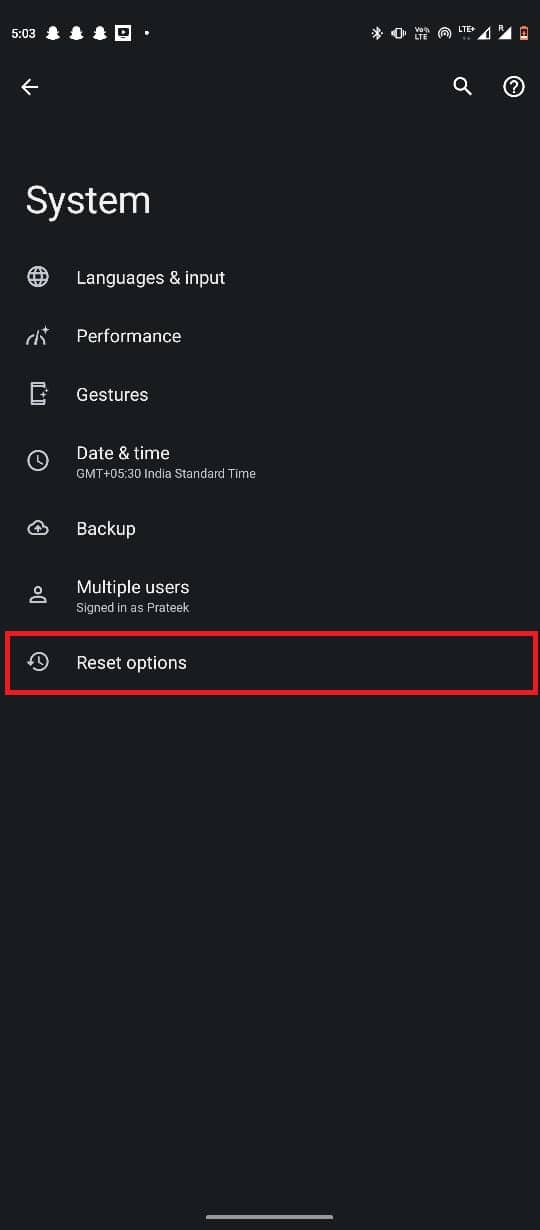
4. Agora, selecione Redefinir Wi-Fi, celular e Bluetooth .
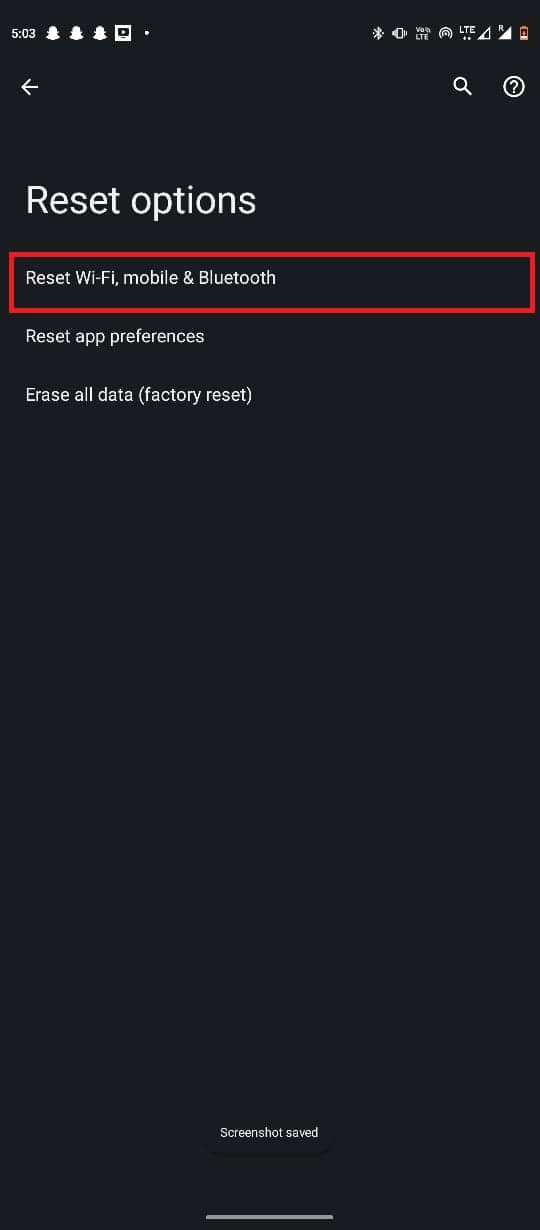
5. Por fim, selecione Redefinir configurações .
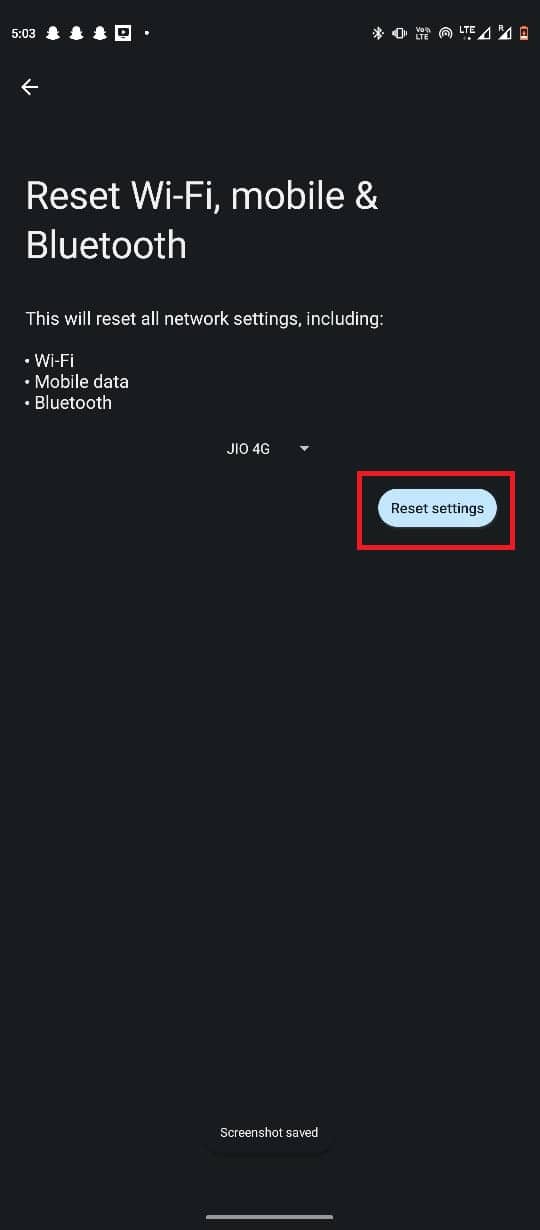
Leia também: Como evitar ser doxxed no Twitter
Método 8: desativar a otimização da bateria
Se você ativou a opção de otimização da bateria em seu dispositivo móvel, ela pode restringir o acesso a dados de determinados aplicativos para economizar bateria e causar problemas de não carregamento do Twitter. Se você eliminar esse problema, basta desativar a opção de otimização da bateria no seu celular.
Opção I: No Android
Você pode usar estas etapas simples para desativar a otimização da bateria em um dispositivo Android.
1. Abra Configurações no menu do telefone.
2. Localize e toque em Bateria .
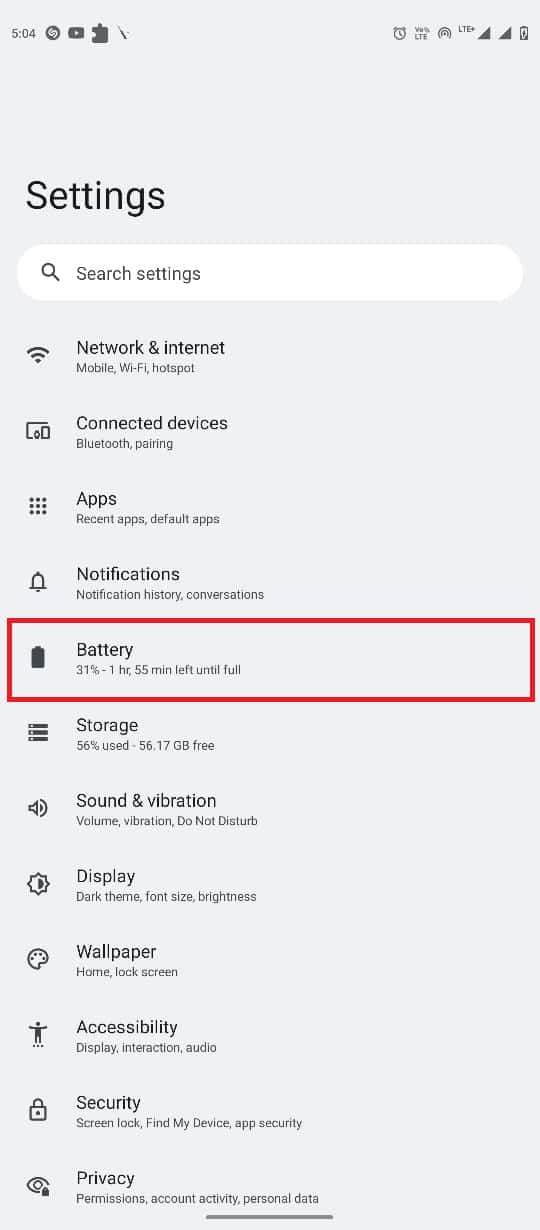
3. Localize e toque em Carregamento otimizado .
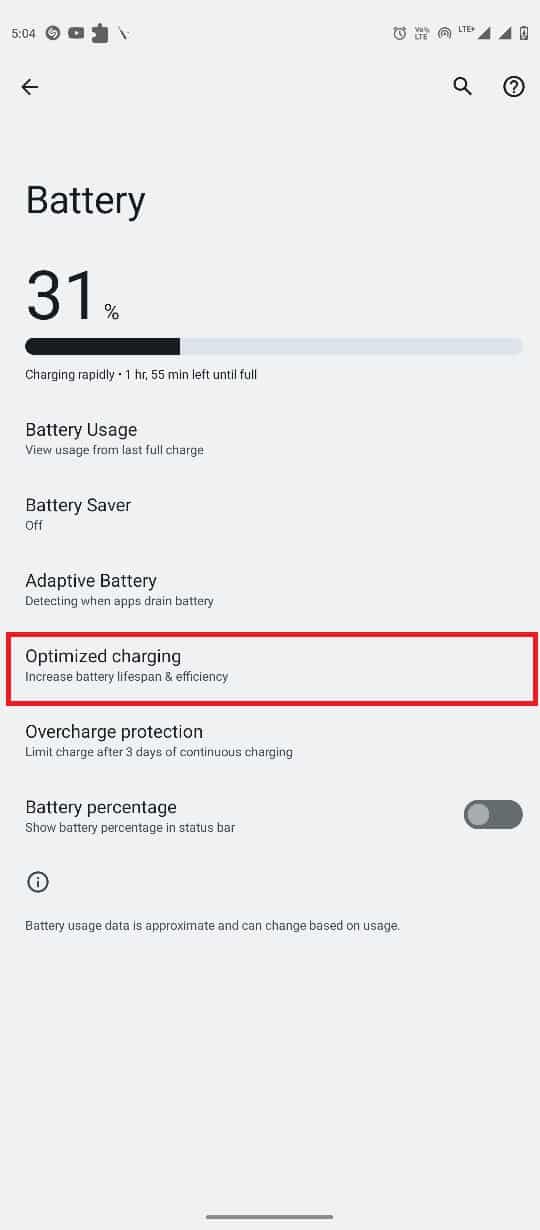
4. Desative a opção Usar carregamento otimizado .
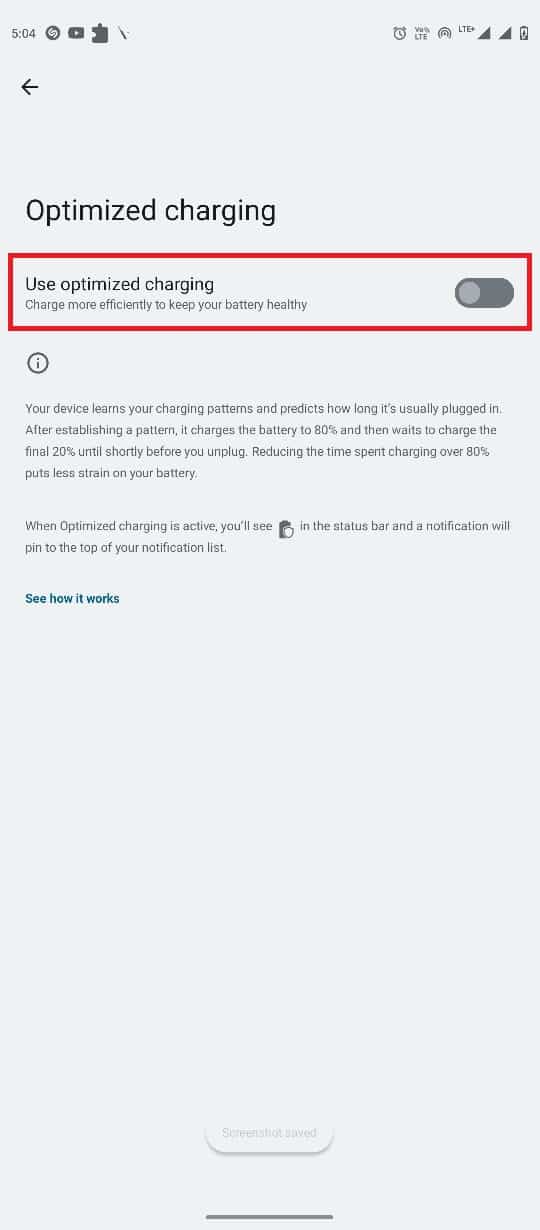
Opção II: No iPhone
Se você estiver usando um dispositivo iPhone, poderá desativar a otimização da bateria seguindo estas etapas simples.
1. No seu iPhone, abra as Configurações
2. Em Configurações, selecione Bateria na lista.
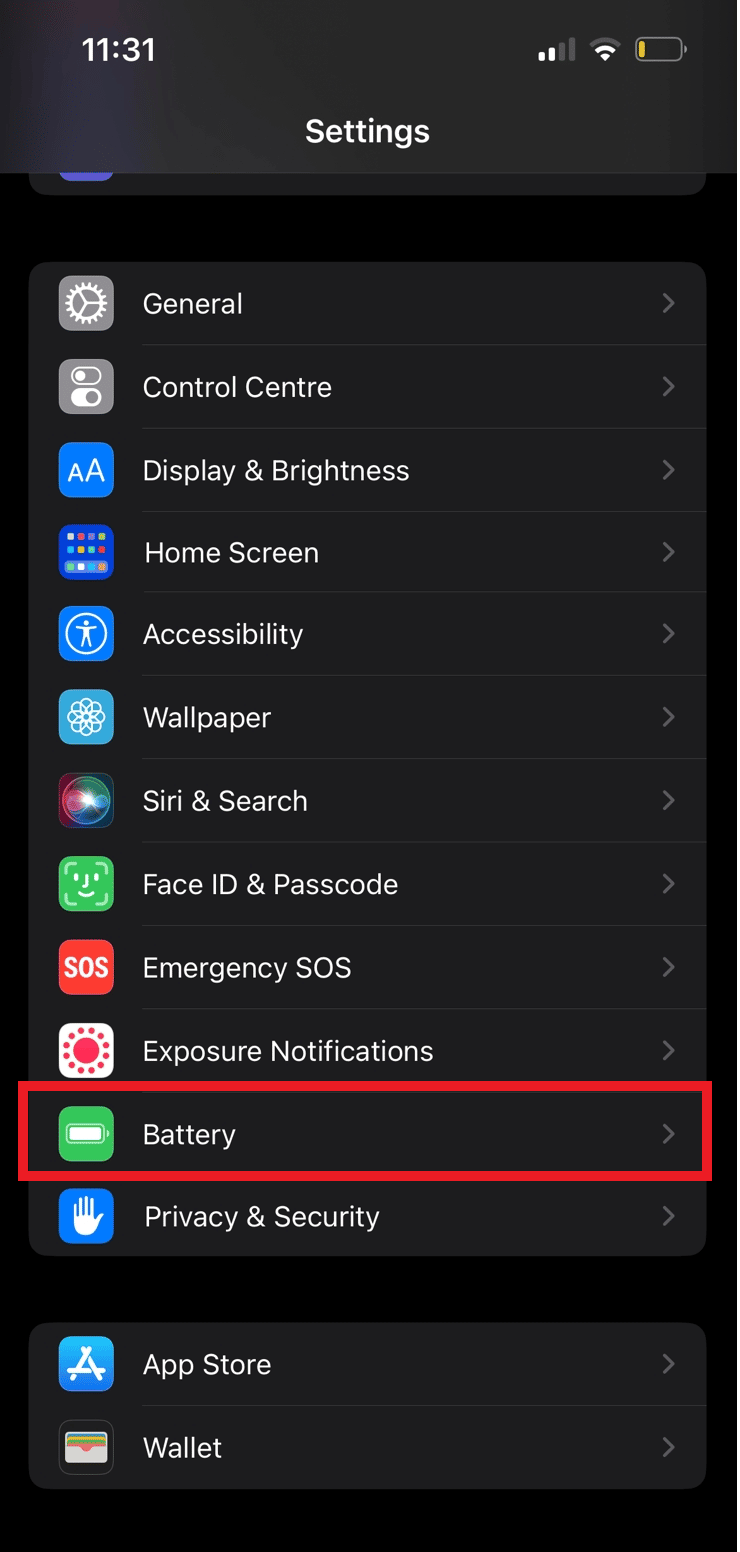
3. Agora, selecione Battery Health para abrir a próxima tela.
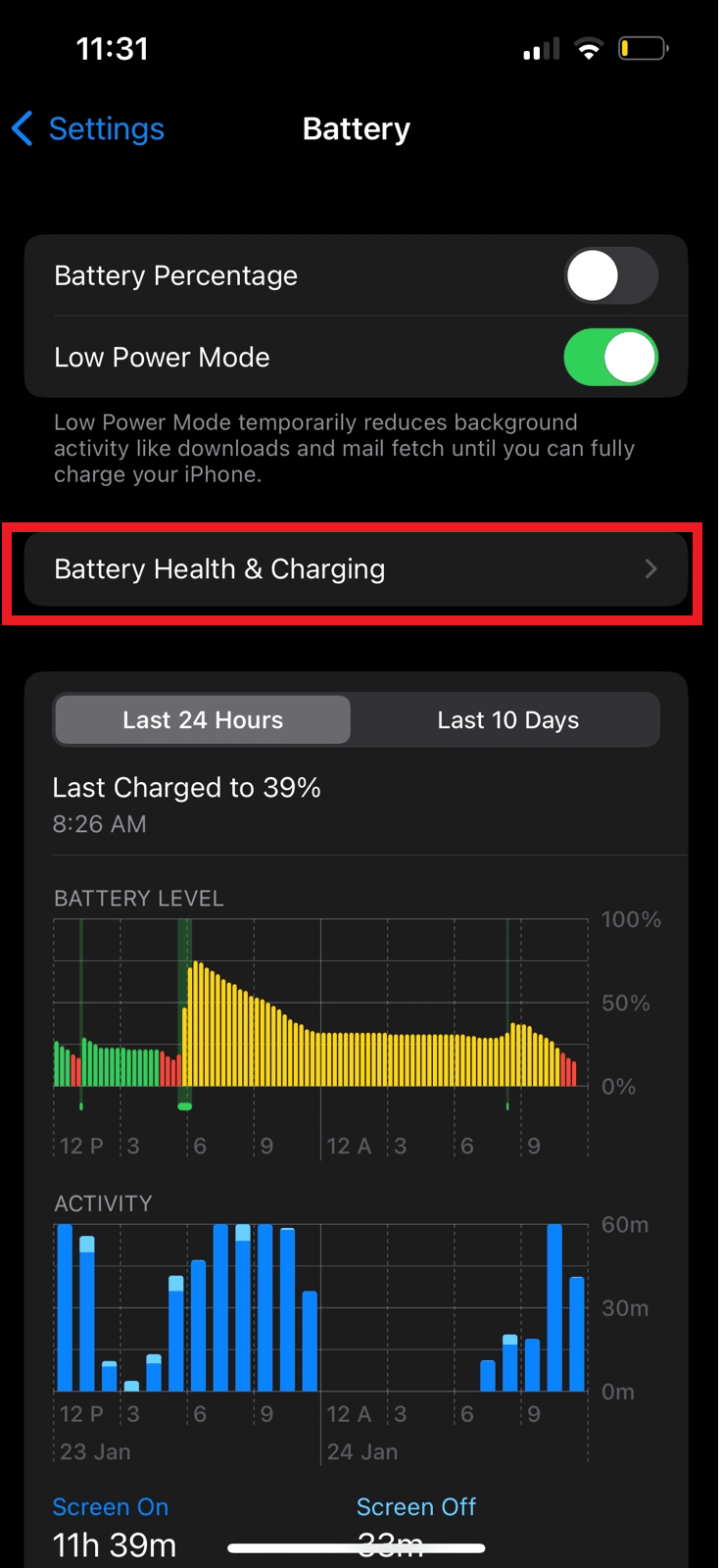
4. Localize o seletor de carregamento otimizado da bateria e desligue-o.
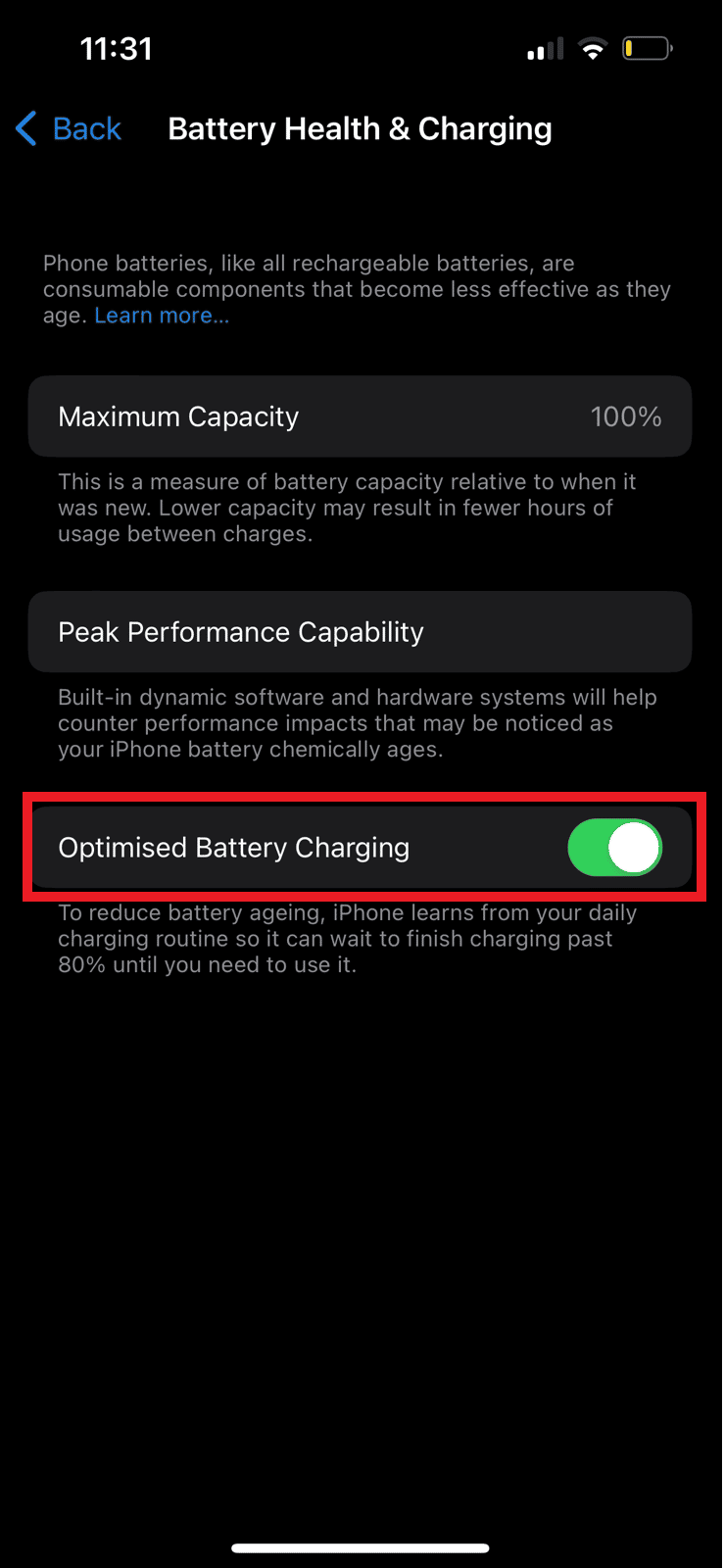
5. Selecione Desligar até amanhã ou Desligar dependendo de sua preferência.
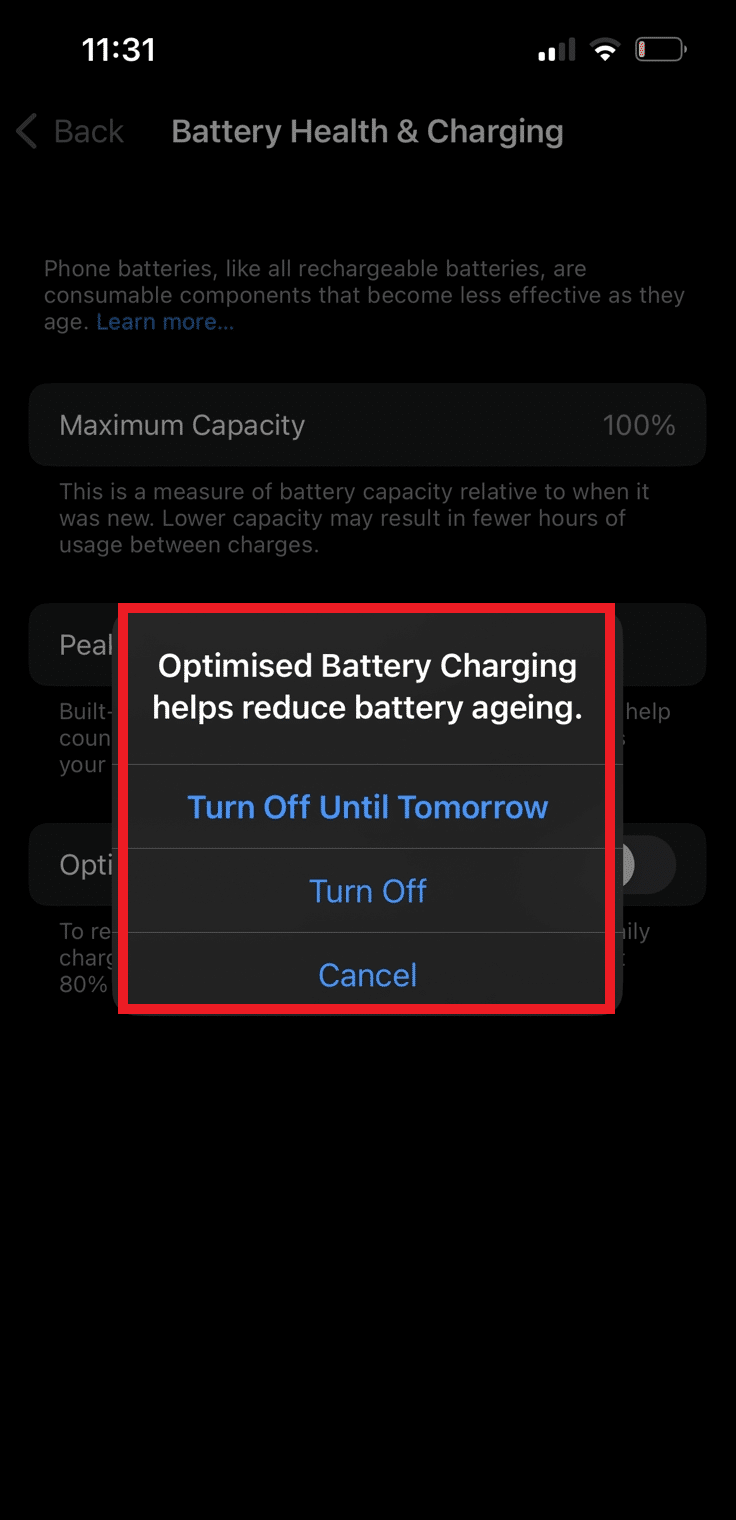
Leia também: Twitter agora pode seguir a linha do tempo como padrão
Método 9: atualizar o aplicativo do Twitter
Se você estiver usando uma versão de aplicativo desatualizada do Twitter, poderá ter vários problemas com o aplicativo. Por isso, é importante manter seu app sempre atualizado. Você pode seguir estas etapas simples para atualizar o Twitter em seu dispositivo.
Opção I: No Android
Se estiver usando um dispositivo Android, você pode habilitar a atualização automática para instalar automaticamente as atualizações mais recentes para todos os aplicativos do seu telefone. Você também pode instalar atualizações manualmente para um aplicativo específico em seu dispositivo. Se você é novo no sistema operacional Android, pode conferir o guia Como atualizar automaticamente todos os aplicativos Android de uma vez para encontrar as etapas para habilitar atualizações automáticas e atualizações manuais de aplicativos.
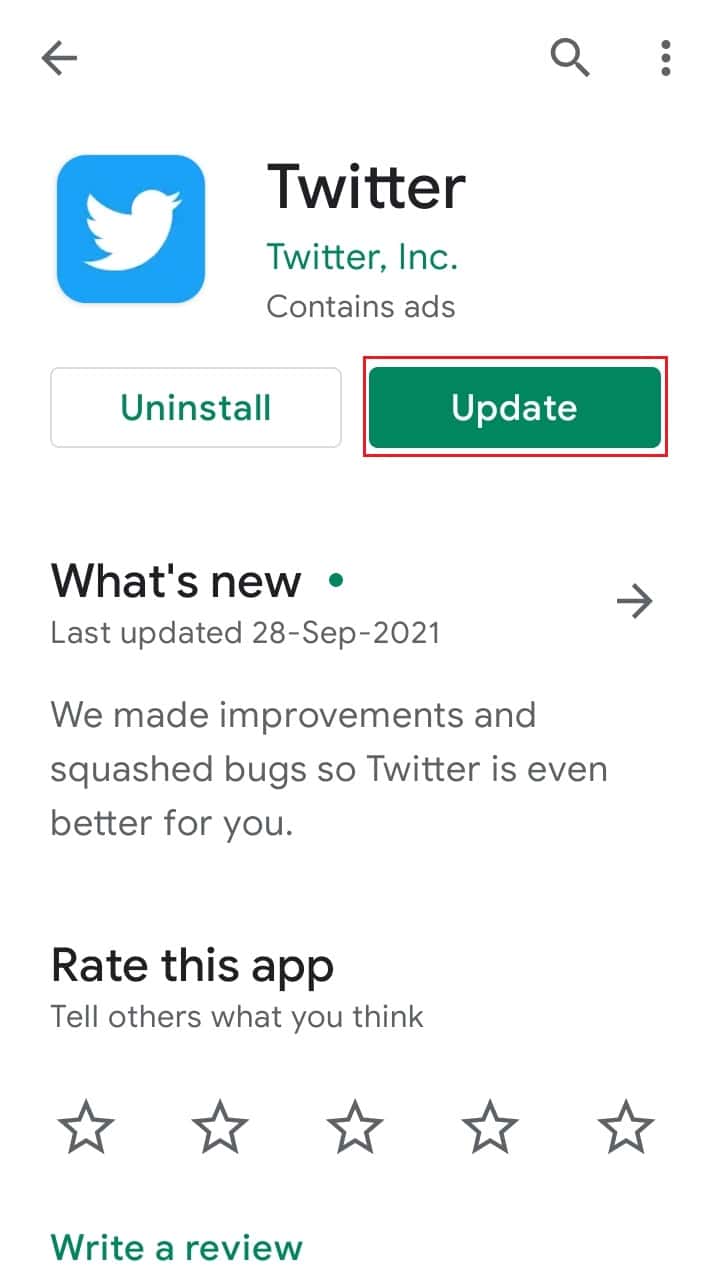
Opção II: No iPhone
Se você usa o iPhone, terá que atualizar o Twitter na App Store. Siga estas etapas simples para atualizar o Twitter em um iPhone.
1. Abra a App Store e navegue até o ícone Conta no canto superior direito da tela.
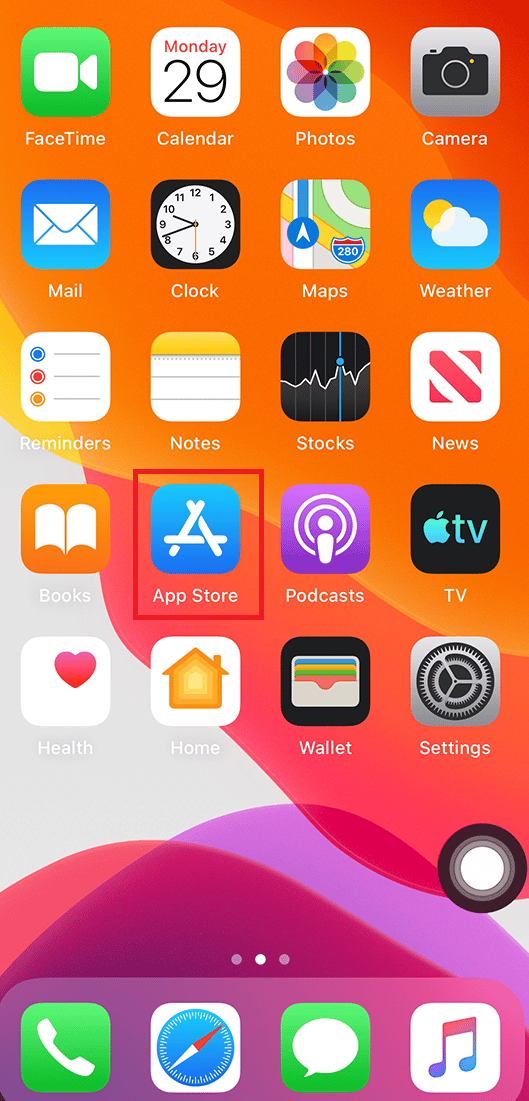
2. Localize o Twitter e veja se há uma atualização disponível.
3. Por fim, toque em Atualizar para atualizar o aplicativo.
Método 10: Limpe o Cache do Twitter
Muitas vezes, o problema também pode ser causado por dados de cache corrompidos em seu dispositivo Android, o que pode causar mau funcionamento do Twitter e não carregar corretamente. Você pode limpar os dados de cache do Twitter do seu dispositivo para resolver esses problemas. Se você não tem certeza de como fazer isso, pode conferir o guia Como limpar o cache no telefone Android (e por que é importante) para encontrar maneiras diferentes de limpar os dados do cache do seu dispositivo Android.
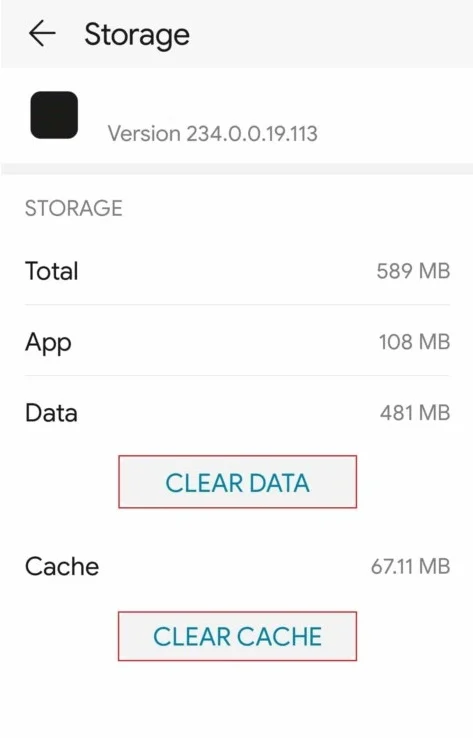
Leia também: 3 maneiras fáceis de pesquisar contas no Twitter por número de telefone
Método 11: Reinstale o Twitter
Se nenhum dos métodos mencionados anteriormente funcionar e você não conseguir descobrir como corrigir esse problema, considere reinstalar o aplicativo do Twitter em seu dispositivo.
Opção I: No Android
Você pode seguir estas etapas simples para reinstalar o aplicativo do Twitter em seu dispositivo Android.
1. Abra a Play Store no menu do telefone.
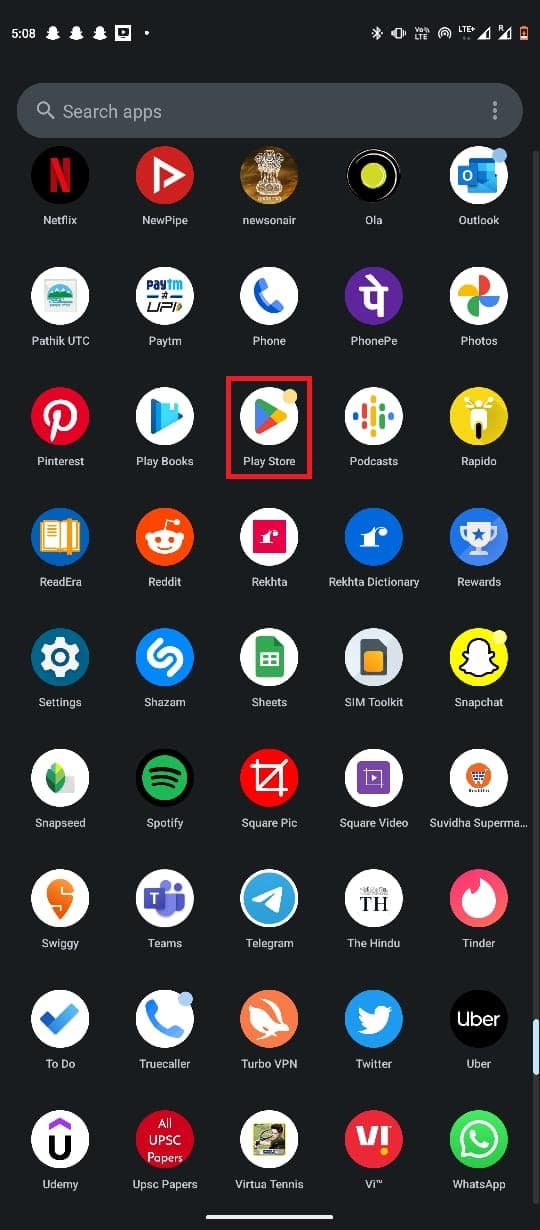
2. Pesquise por Twitter .
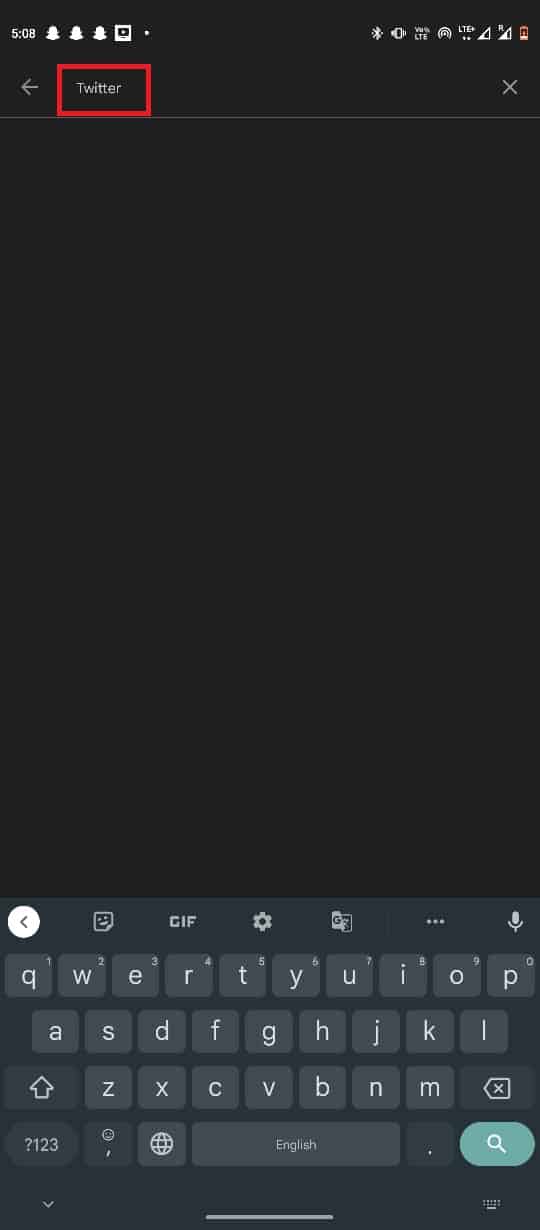
3. Localize e toque na opção Desinstalar .
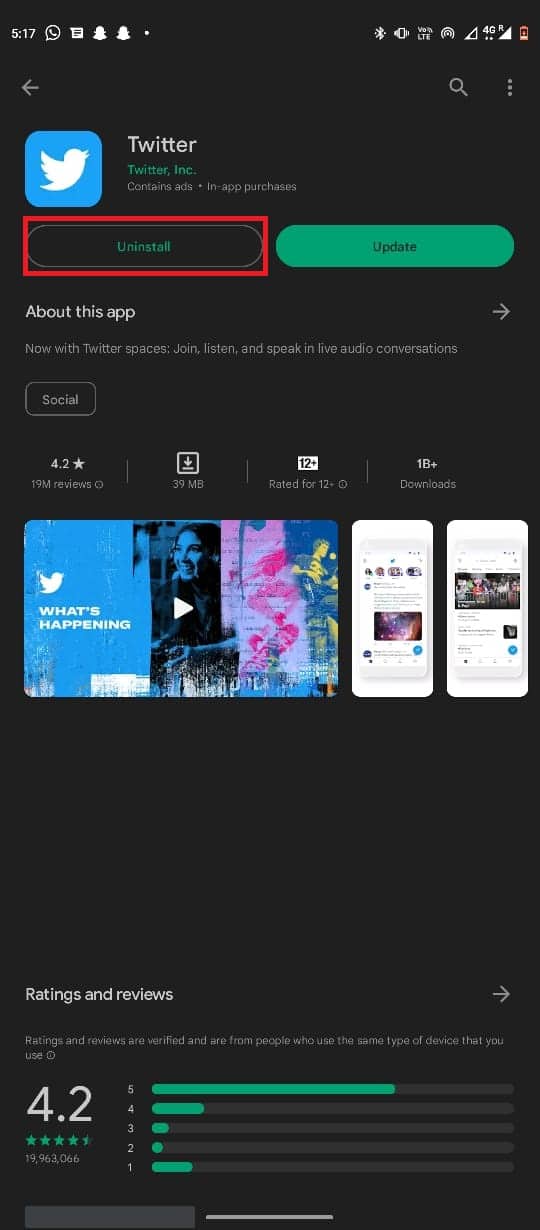
4. Aguarde o término do processo e o aparecimento da opção Instalar .
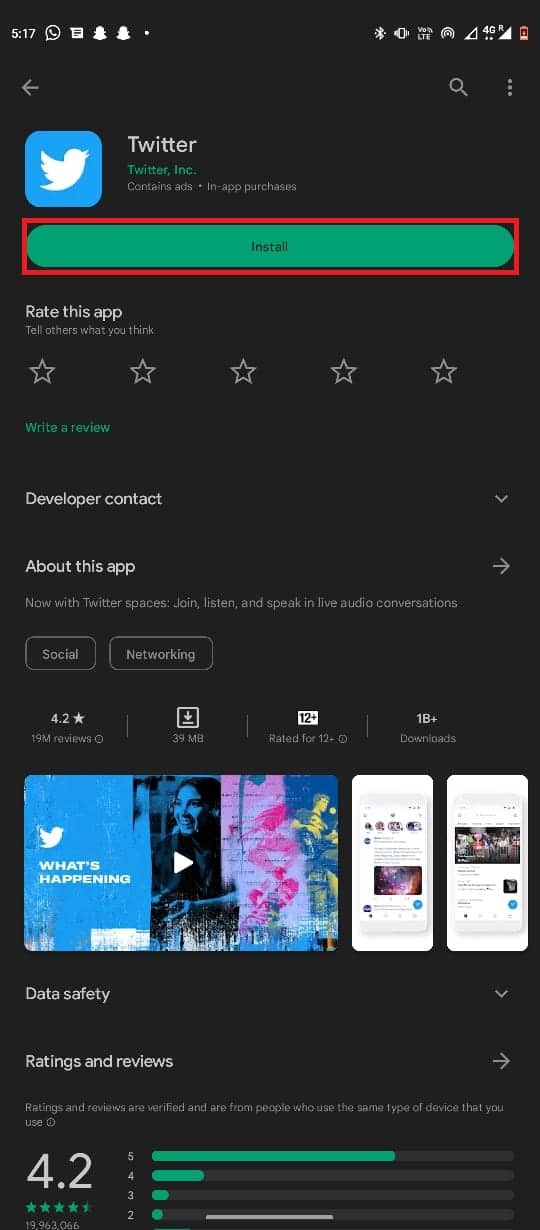
5. Agora, selecione Instalar.
Opção II: No iPhone
Você pode usar estas etapas simples para reinstalar o Twitter em um iPhone.
1. Localize e pressione e segure o ícone do Twitter na biblioteca do aplicativo.
2. Selecione Excluir aplicativo.
3. Toque em Excluir para confirmar a ação.
4. Agora, abra a App Store e procure por Twitter .
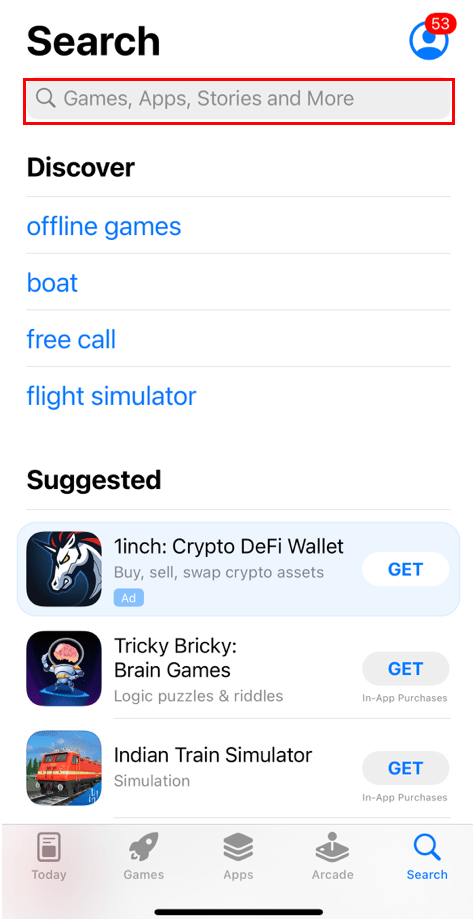
5. Toque em Obter para instalar o Twitter.
Recomendado:
- 31 melhores alternativas Numverify
- 9 maneiras de corrigir o documento do Microsoft Word ficou em branco
- 13 maneiras de corrigir o Twitter não carregando no Chrome
- Como recuperar uma conta do Twitter permanentemente suspensa
Esperamos que este guia tenha sido útil e que você tenha conseguido que o Twitter não funcione em problemas de dispositivos Android . Deixe-nos saber qual método funcionou para você. Se você tiver alguma dúvida ou sugestão para nós, informe-nos na seção de comentários.
